目录
前言:
本文承接上一篇 新机开荒(一)
上一篇文章地址:
Windows11 新机开荒(一)电脑第一次开机相关设置:-CSDN博客
本文主要用于开机后的电脑设置,优化。
面向人群 初次使用电脑 或者 觉得自己电脑文件夹过于复杂想要优化的用户。
操作系统:
版本 Windows 11 家庭中文版
版本 23H2
安装日期 2024/5/28
操作系统版本 22631.3593
体验 Windows Feature Experience Pack 1000.22700.1003.0
一、此电脑 桌面图标
进行此步骤的原因:此电脑 包含了电脑储存的所有东西,点击桌面 此电脑 图标进入文件管理器更符合大部分人的操作习惯,调到桌面便于以后的日常使用。
原桌面图:
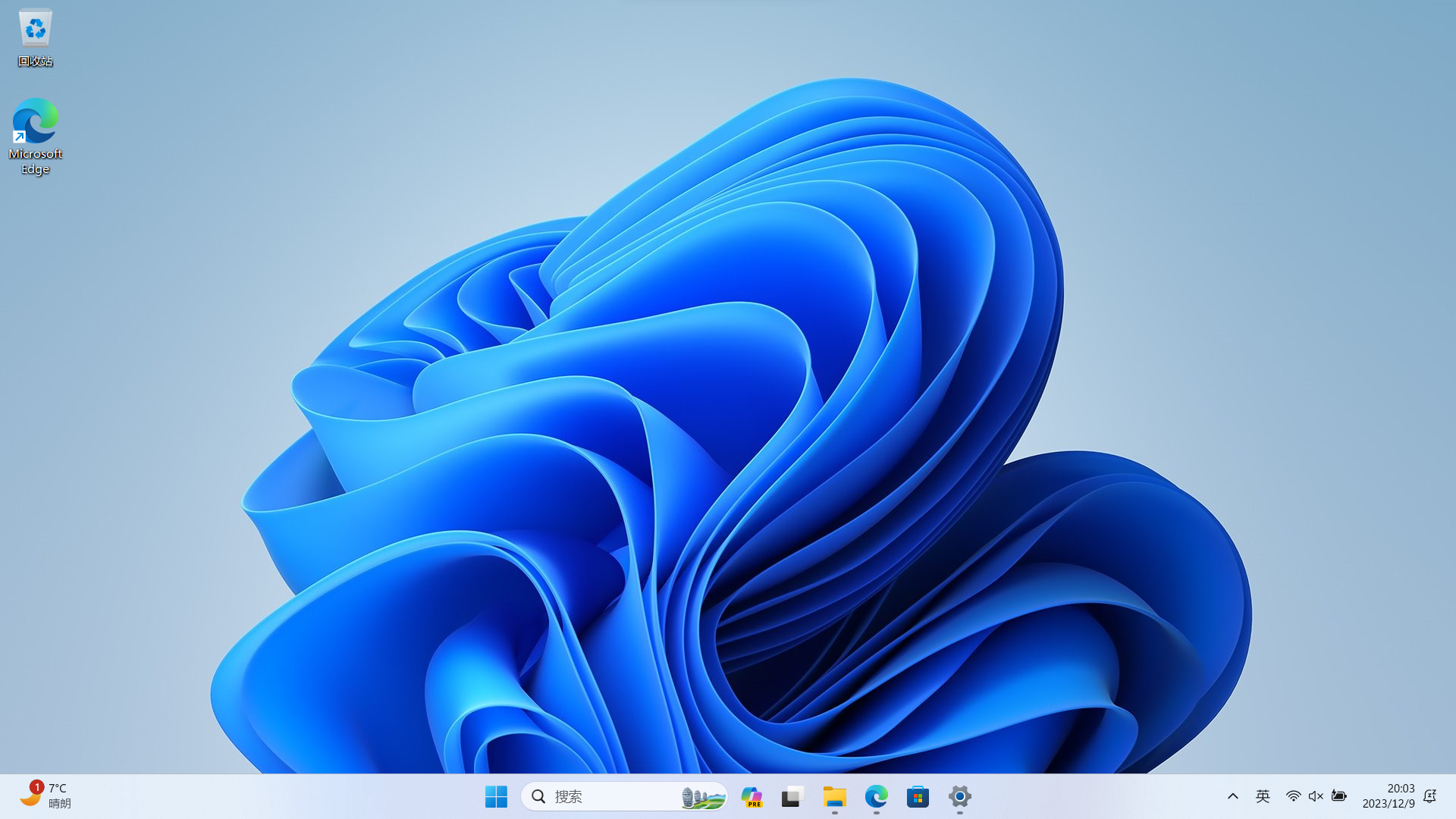
执行所有步骤以后的结果图:

操作步骤:
第一步:点击 桌面上的windows 图标调出设置
示范图:

点击以后的结果图:
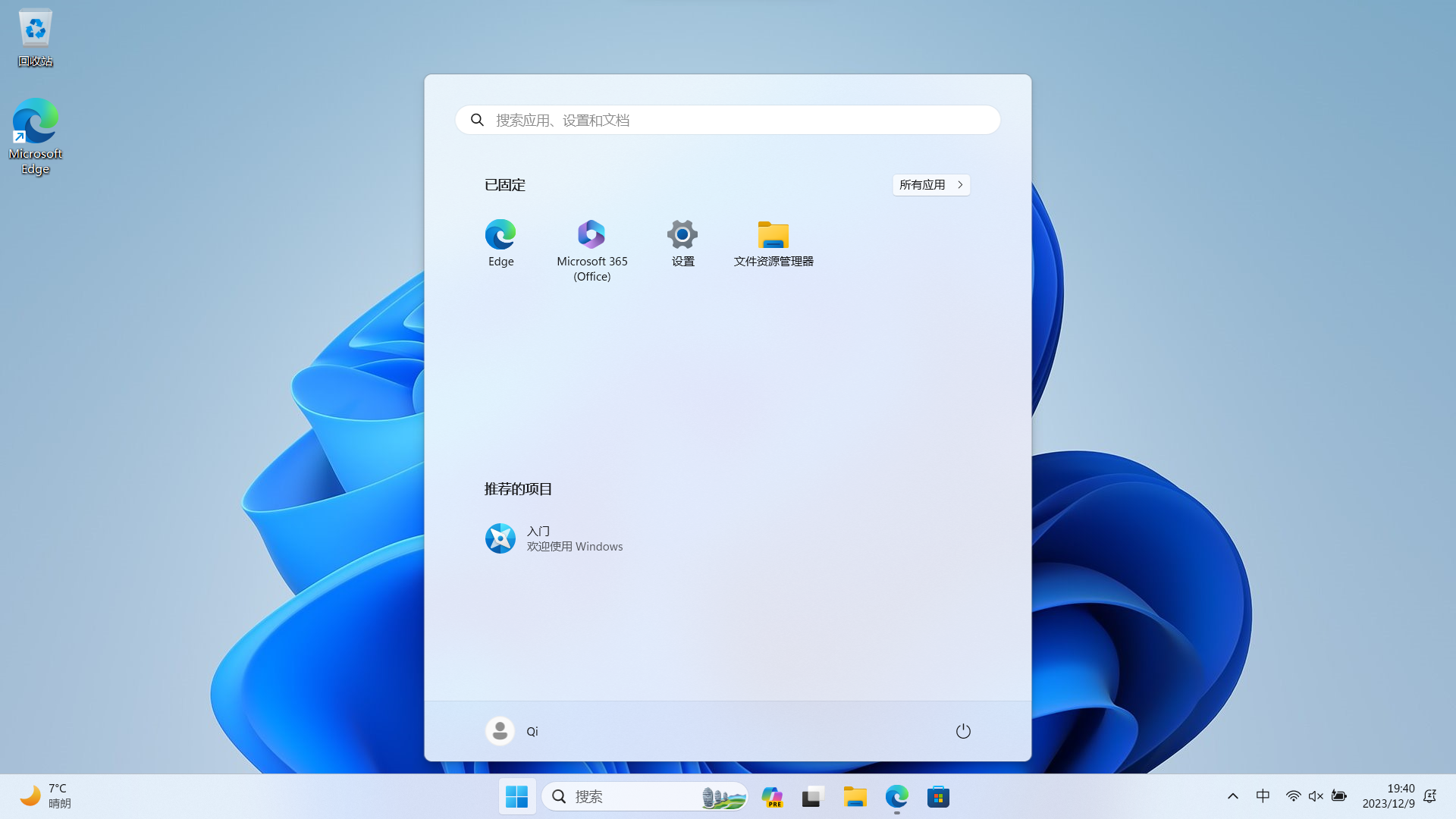
第二步:点击 设置
结果图:(以下简单操作将省略此描述)
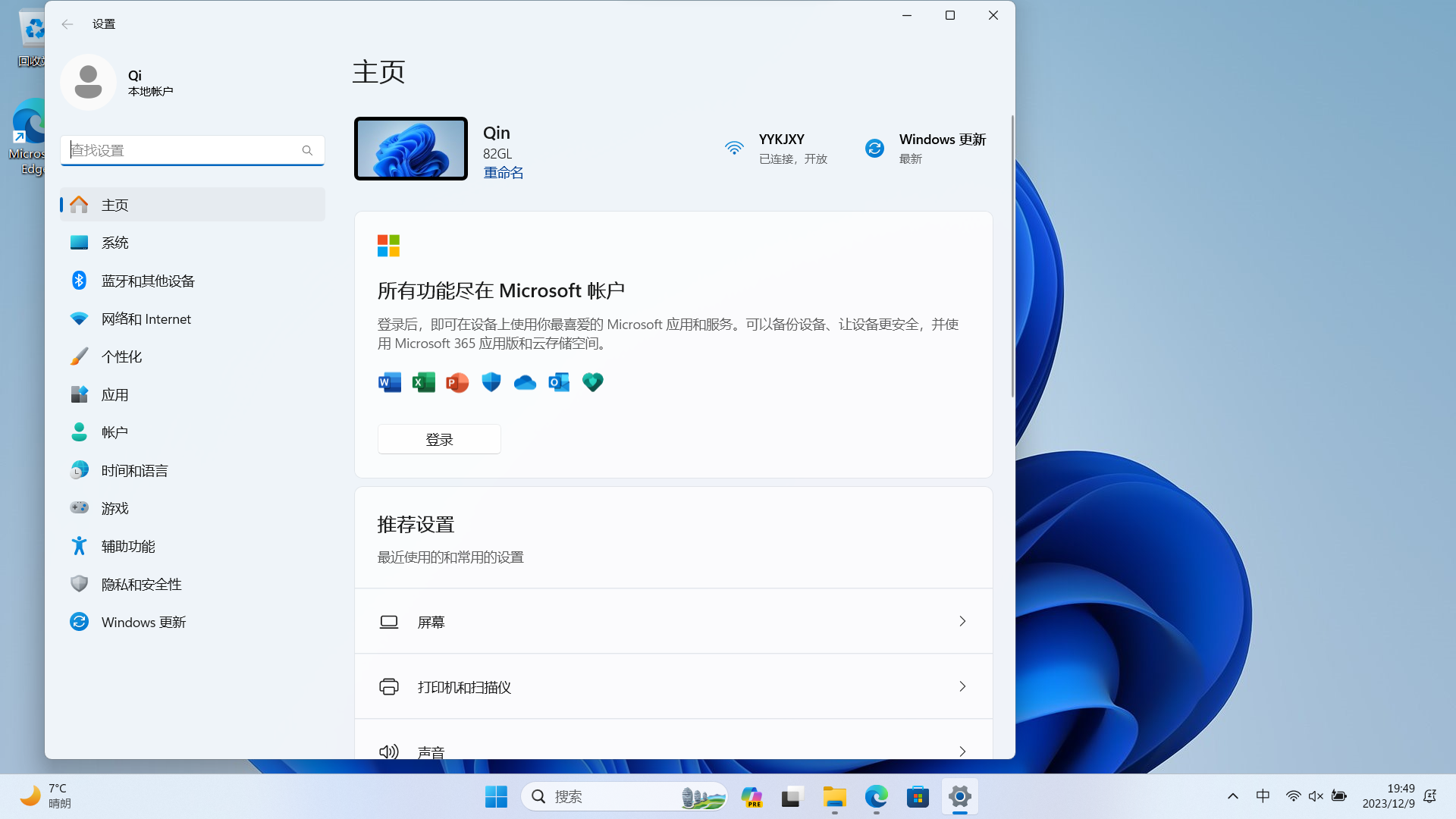
第三步:点击 个性化
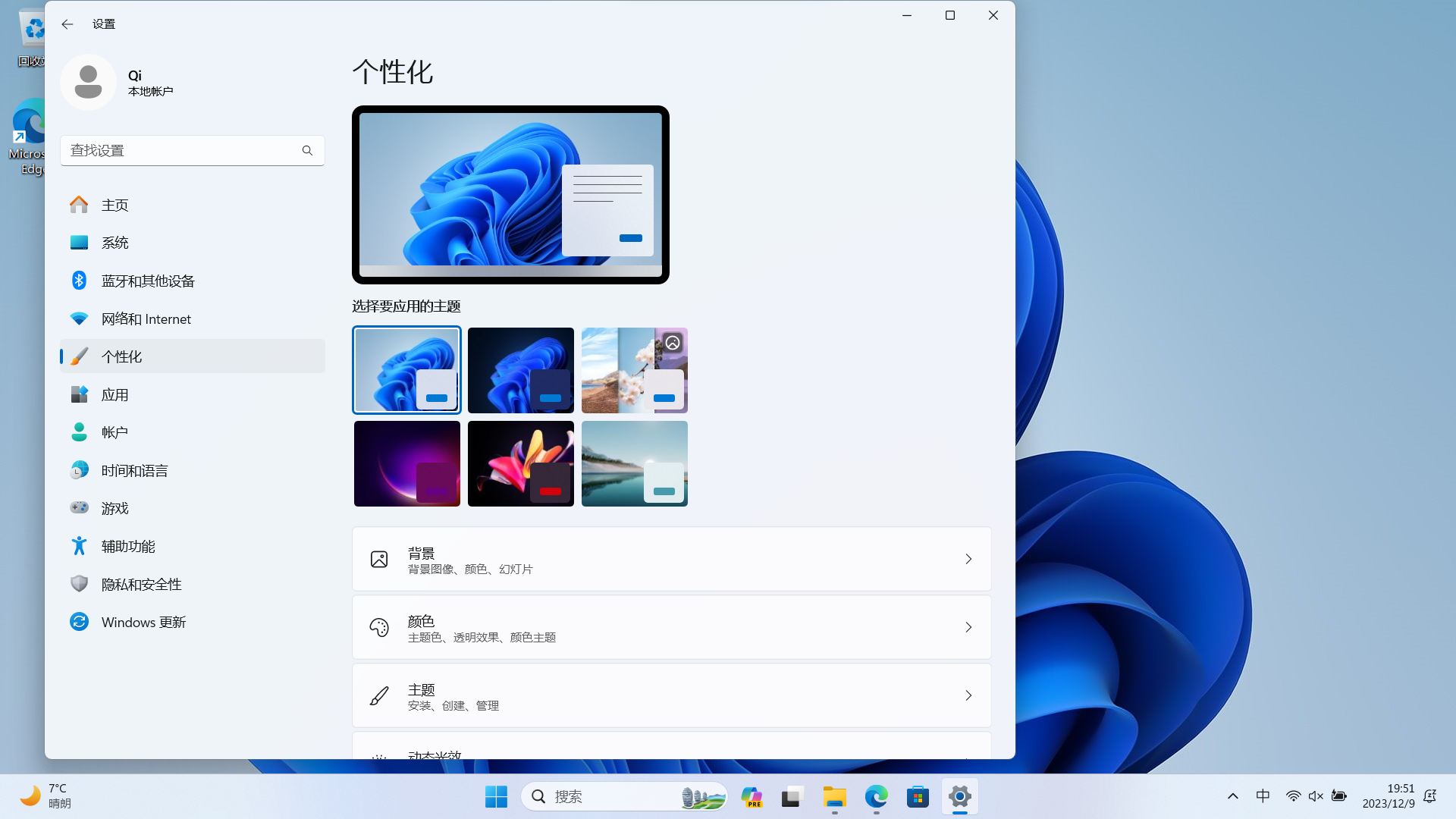
第四步:点击 主题
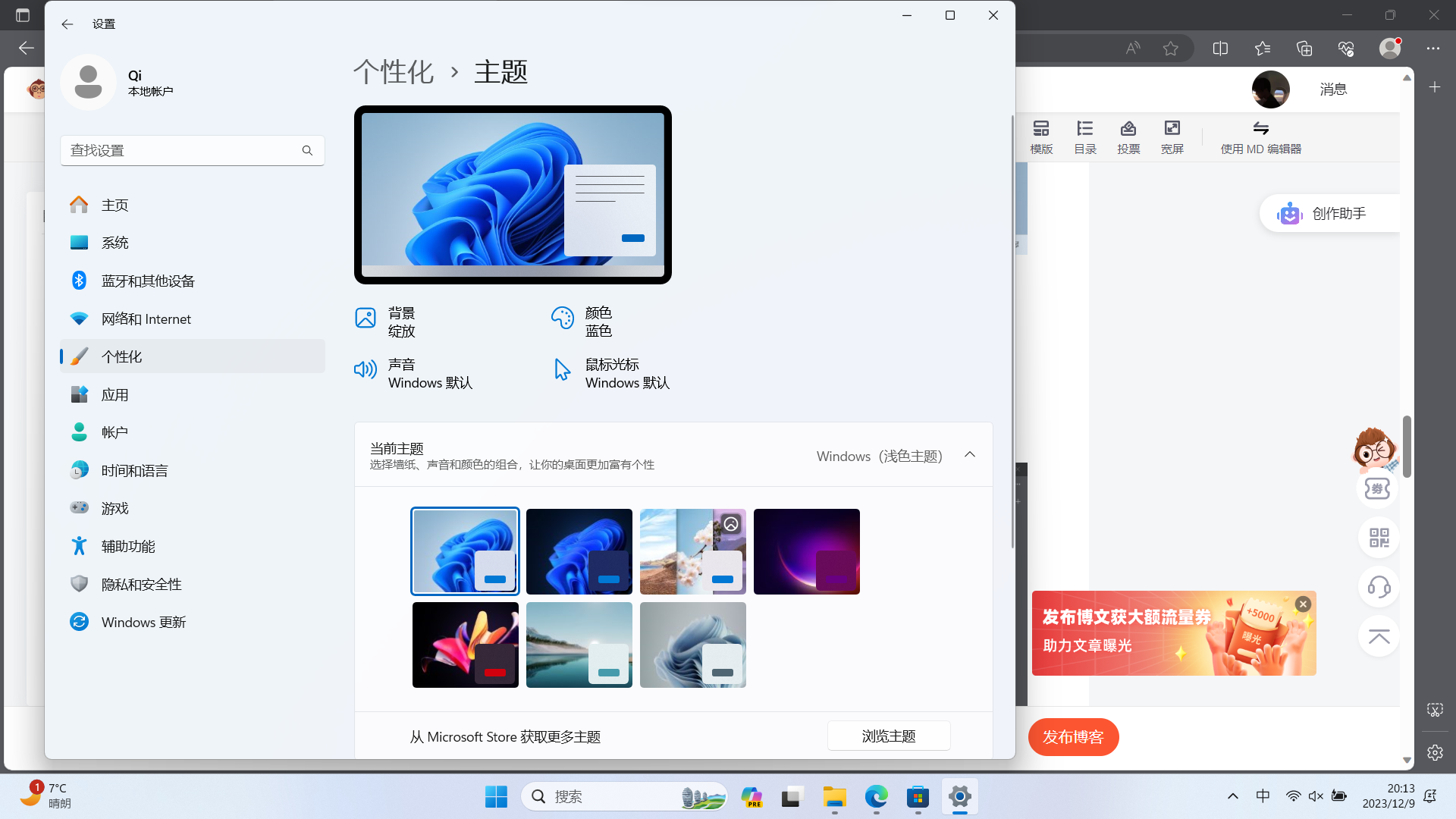
第五步:鼠标滚轮向下滑找到 桌面图标设置 并 点击
向下滑 结果图: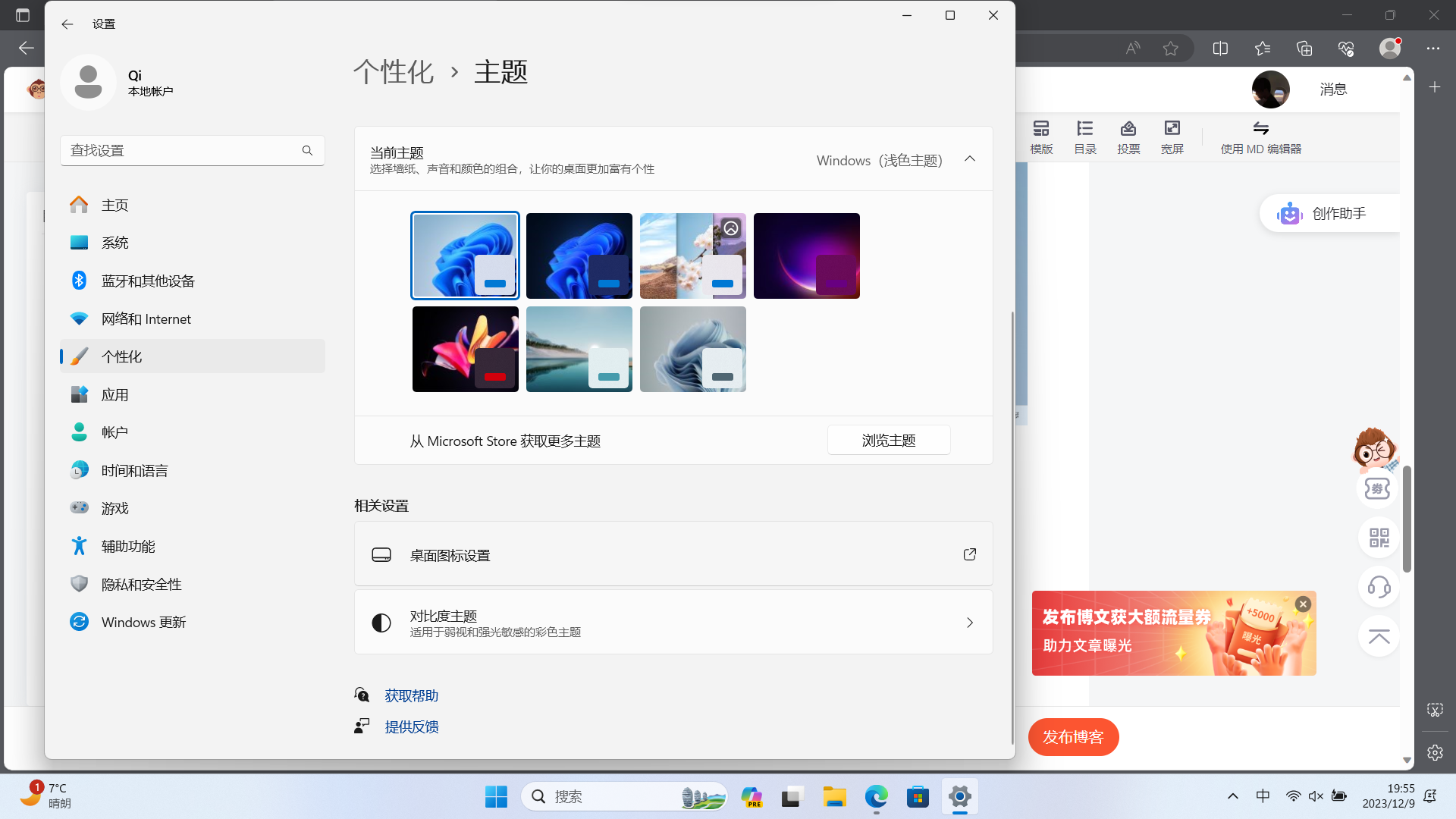
点击 桌面图标设置 结果图:
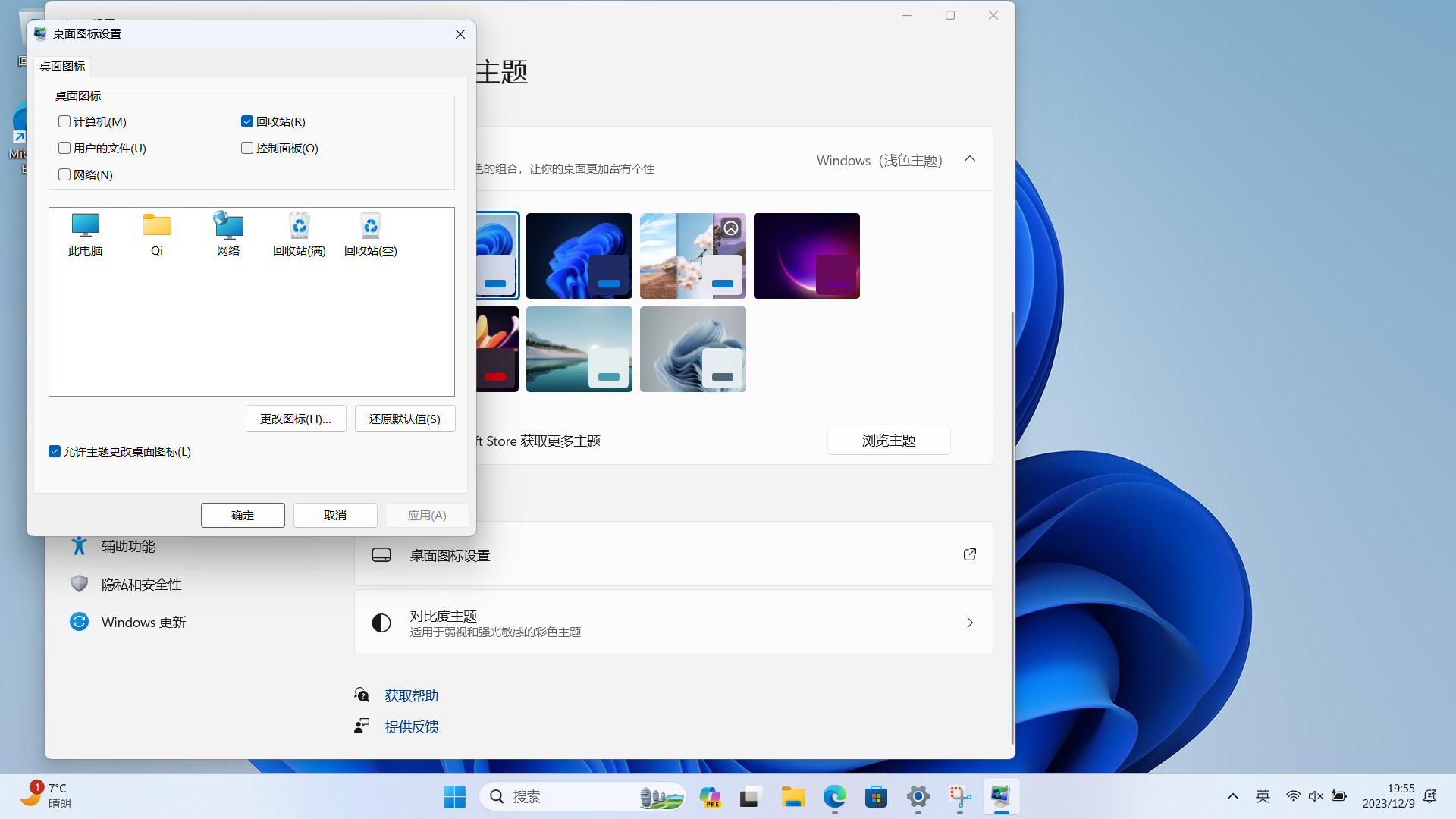
第六步:使用鼠标 勾选 计算机 并点击 确定
示范图:
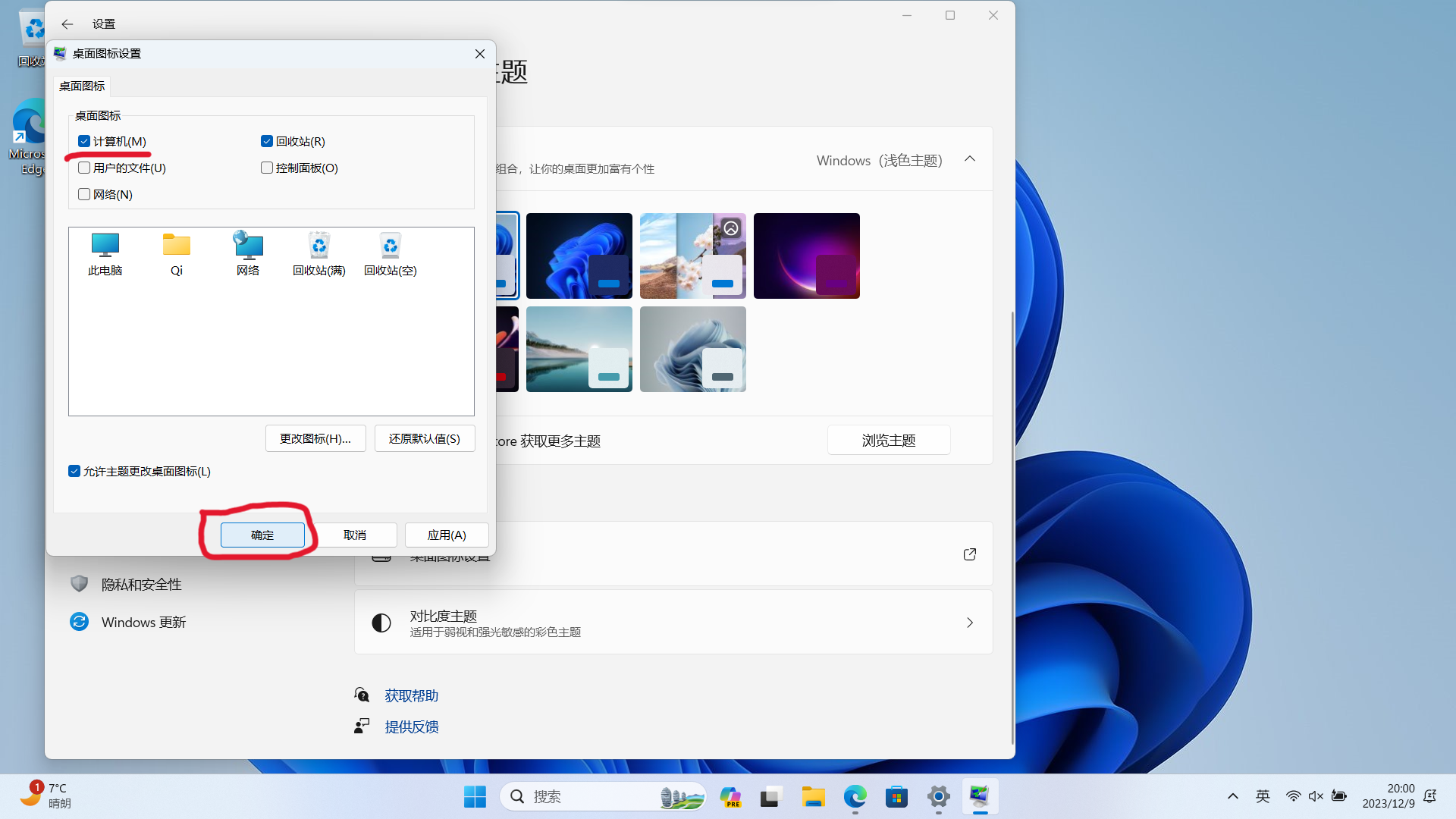
结果图:

总结:
windows 图标 > 设置 > 个性化 > 主题 > (鼠标滚轮向下滑)桌面图标设置 > (勾选计算机) 确定
(此步骤结束以后可以 右键 桌面 点击 刷新 这样的话 此电脑 图标将会跑到最上面 )
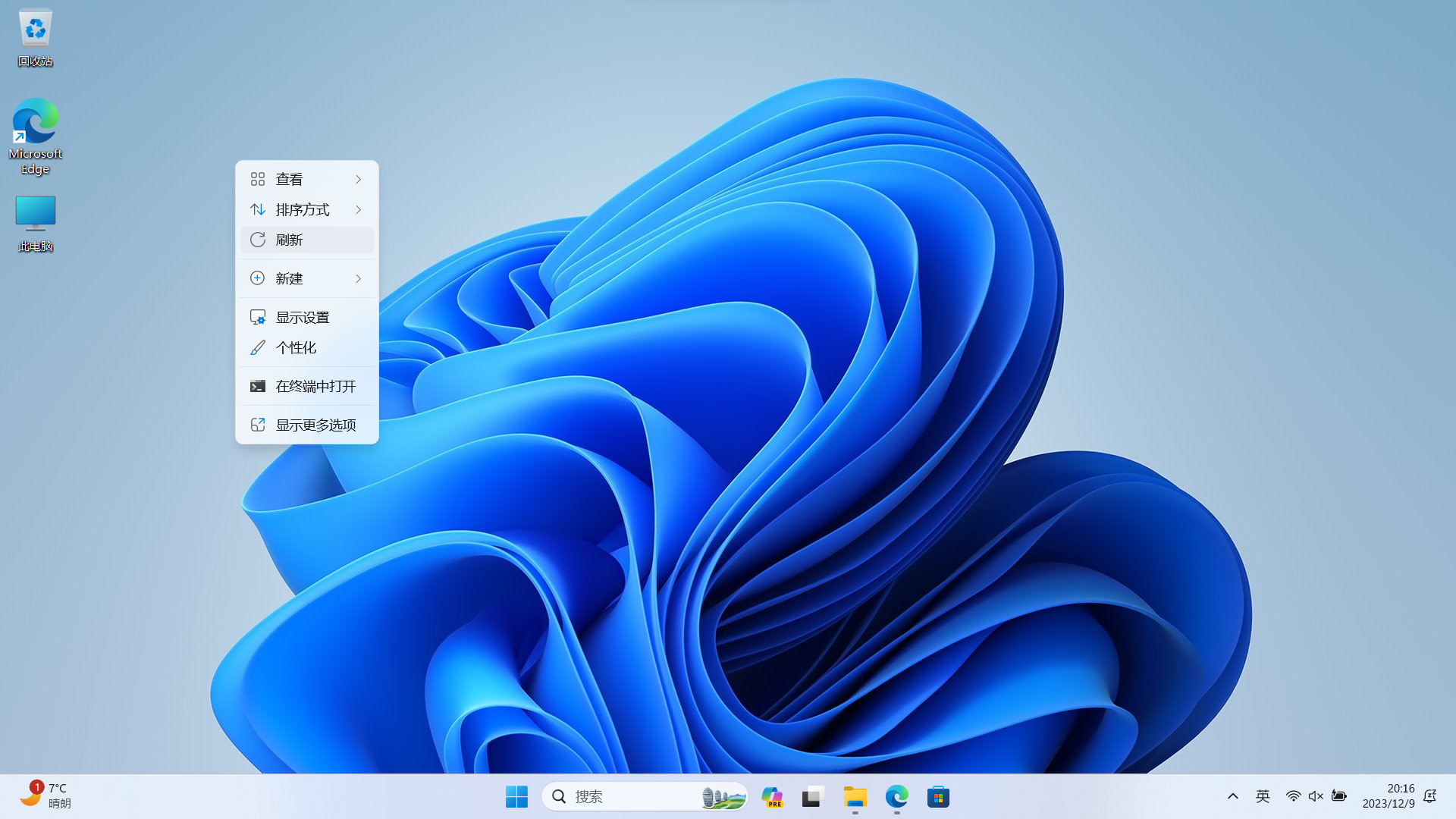
结果图:
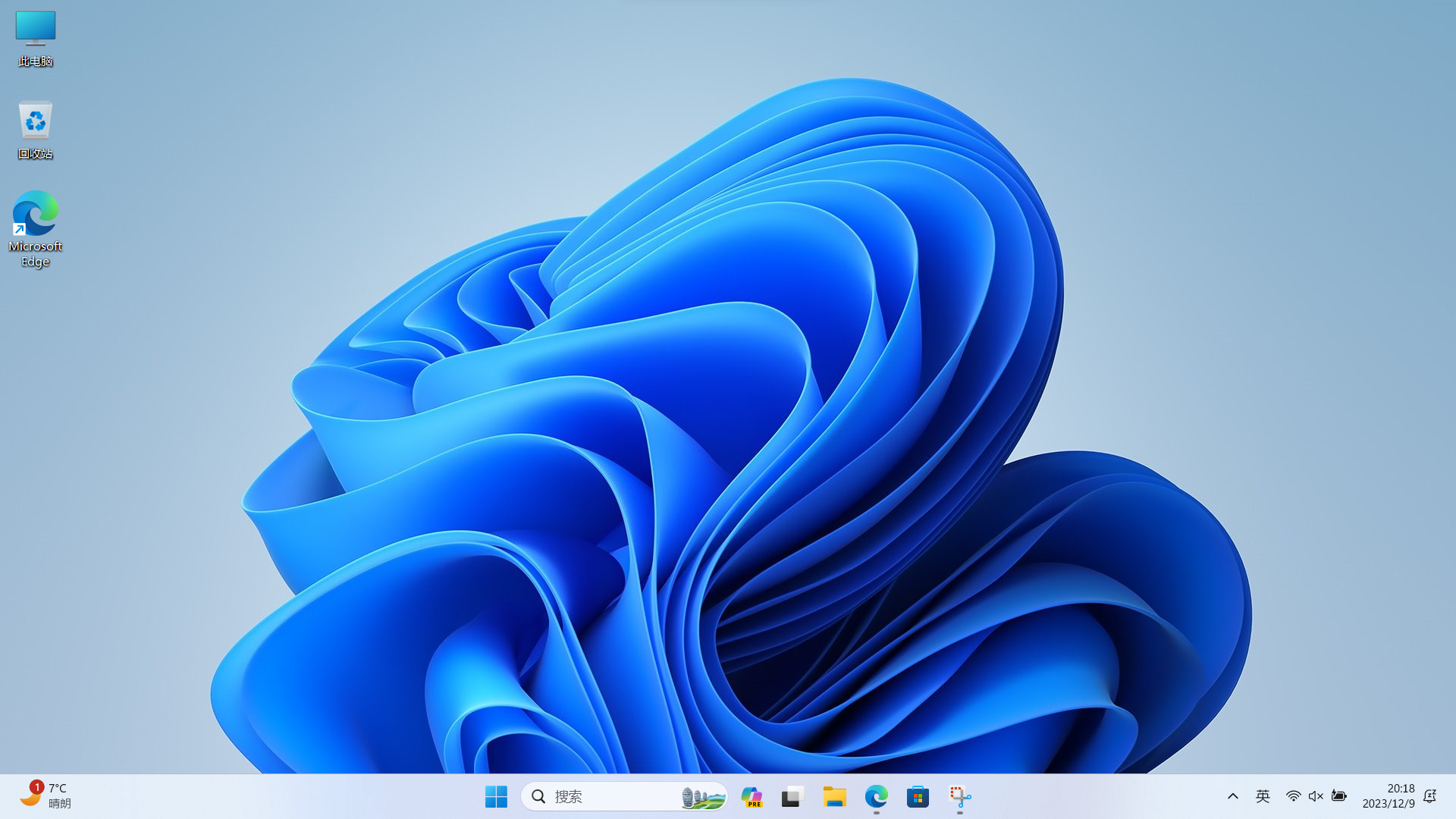
二、默认存储位置更改
(适用于电脑有多个盘的读者 如果电脑只有一个C盘此步骤可以省略)
原因:计算机默认储存位置是C盘,C盘也经常被称为是系统盘,因为C盘里面存放了很多的系统文件,这也是重装系统或者重置电脑以后C盘里面的数据全部消失的主要原因。
将C盘位置更改为D盘以后,重装系统或者重置电脑不会对D盘里的文件有影响,文件不会丢失。有利于保护我们重要的数据资料。
还有一个原因是C盘储存空间一般没有D盘大,电脑小白由于不会更改默认存储路径,C盘的存储空间很容易爆满,C盘存储空间占用过多容易造成电脑运行速度减慢,卡顿,所以十分建议将一些常用的路径更改为D盘,这样日后能省下很多事情。
第一步:点击 桌面 此电脑 图标
结果图:
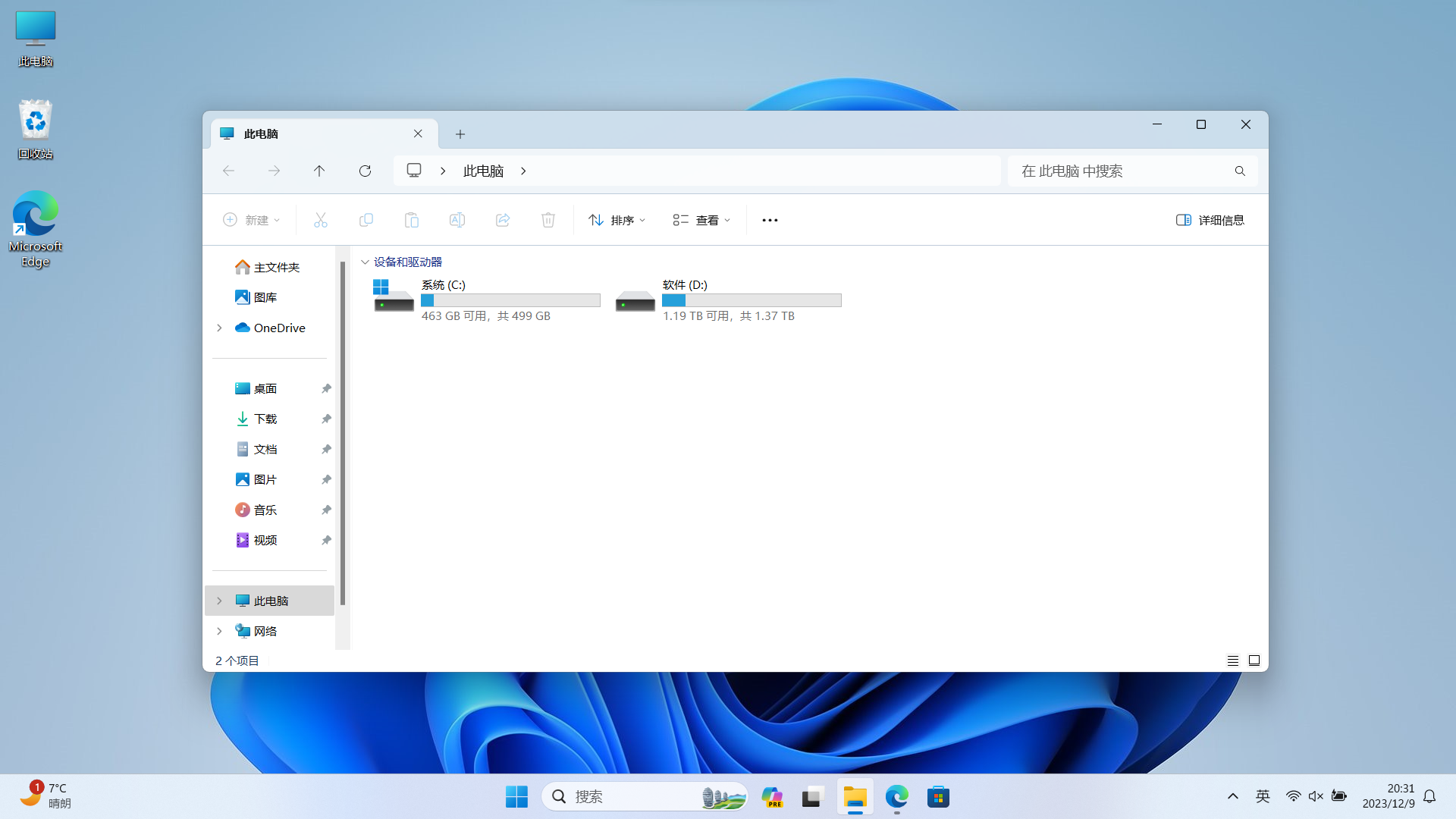
第二步 点击 D盘
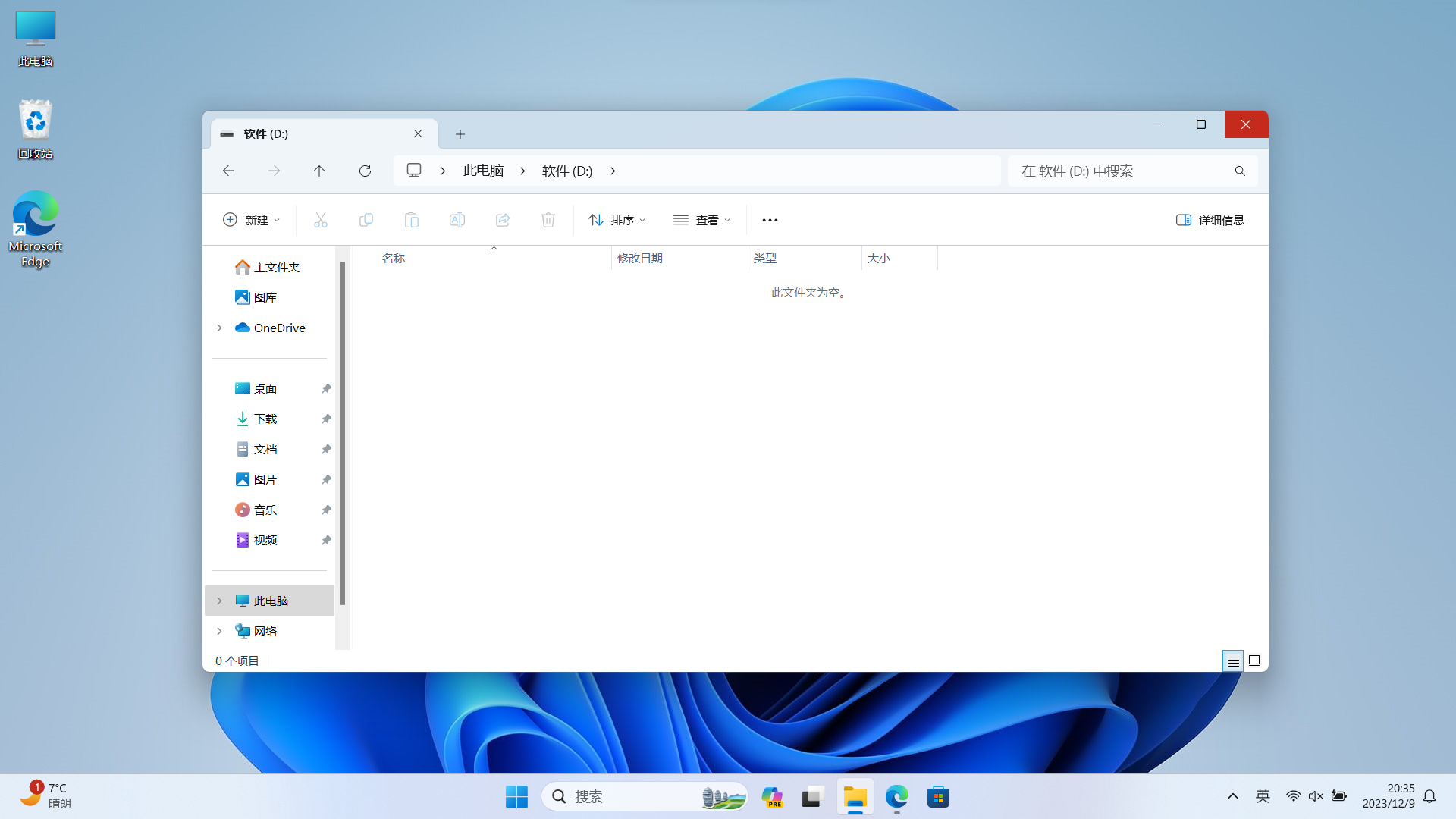
第三步:单击 鼠标右键 唤起右键功能菜单 鼠标下滑 新建文件夹
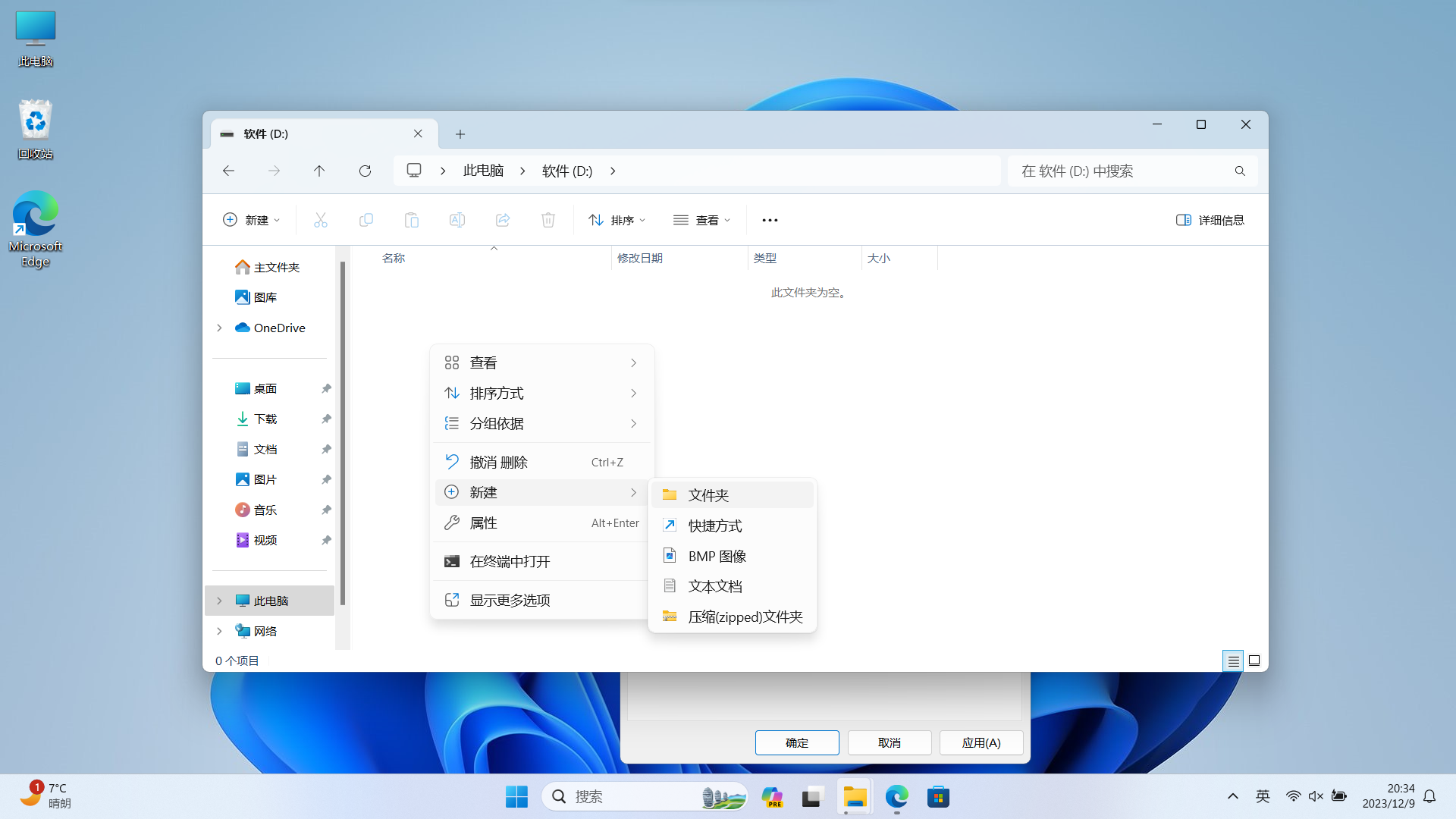
新建几个文件夹名称为:桌面 下载 文档 图片 音乐 视频 APP
结果图:
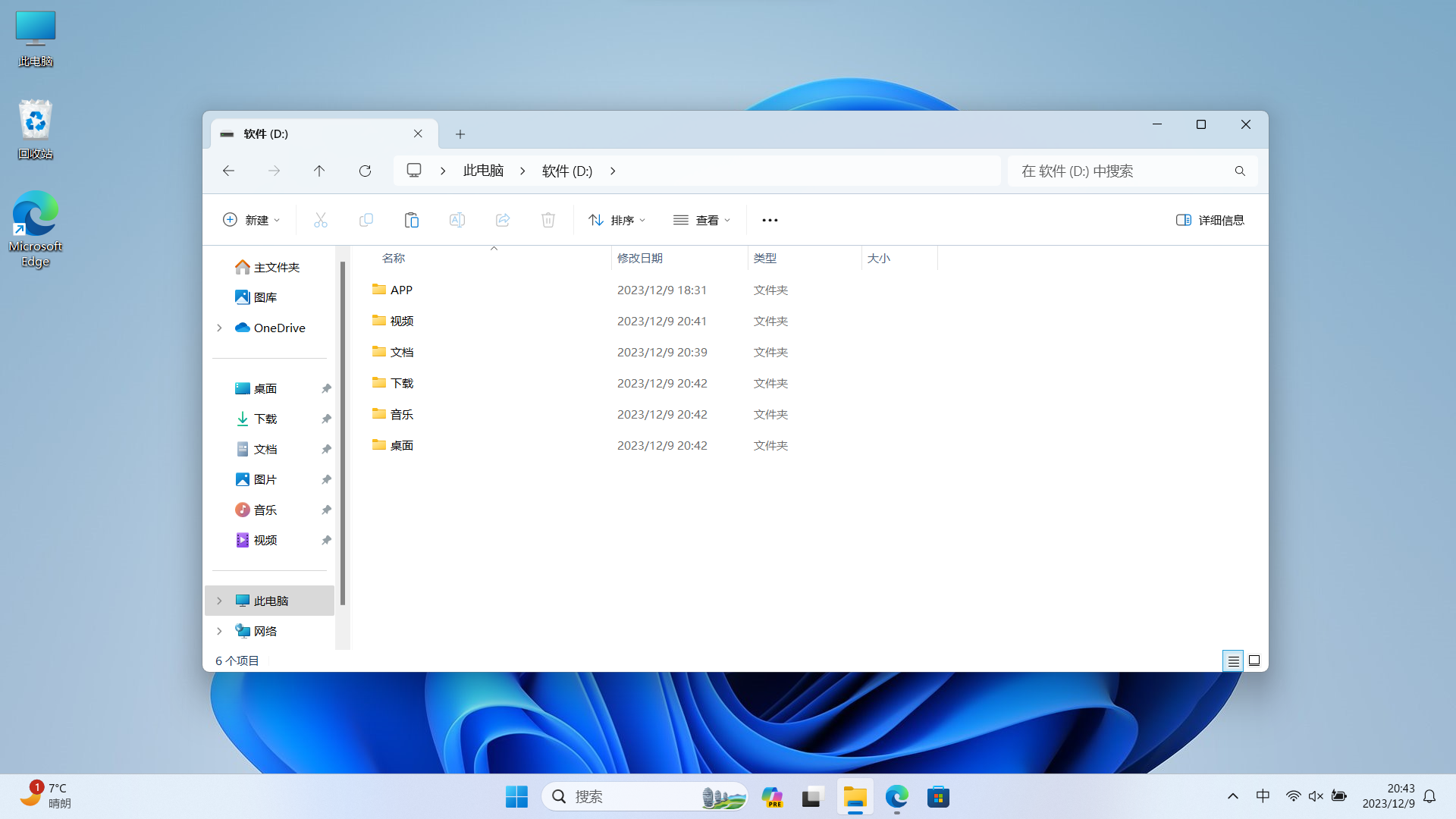
第四步:点击 桌面 鼠标右键 唤出功能菜单(此句话以后精简为 右键) 点击 属性

结果图:
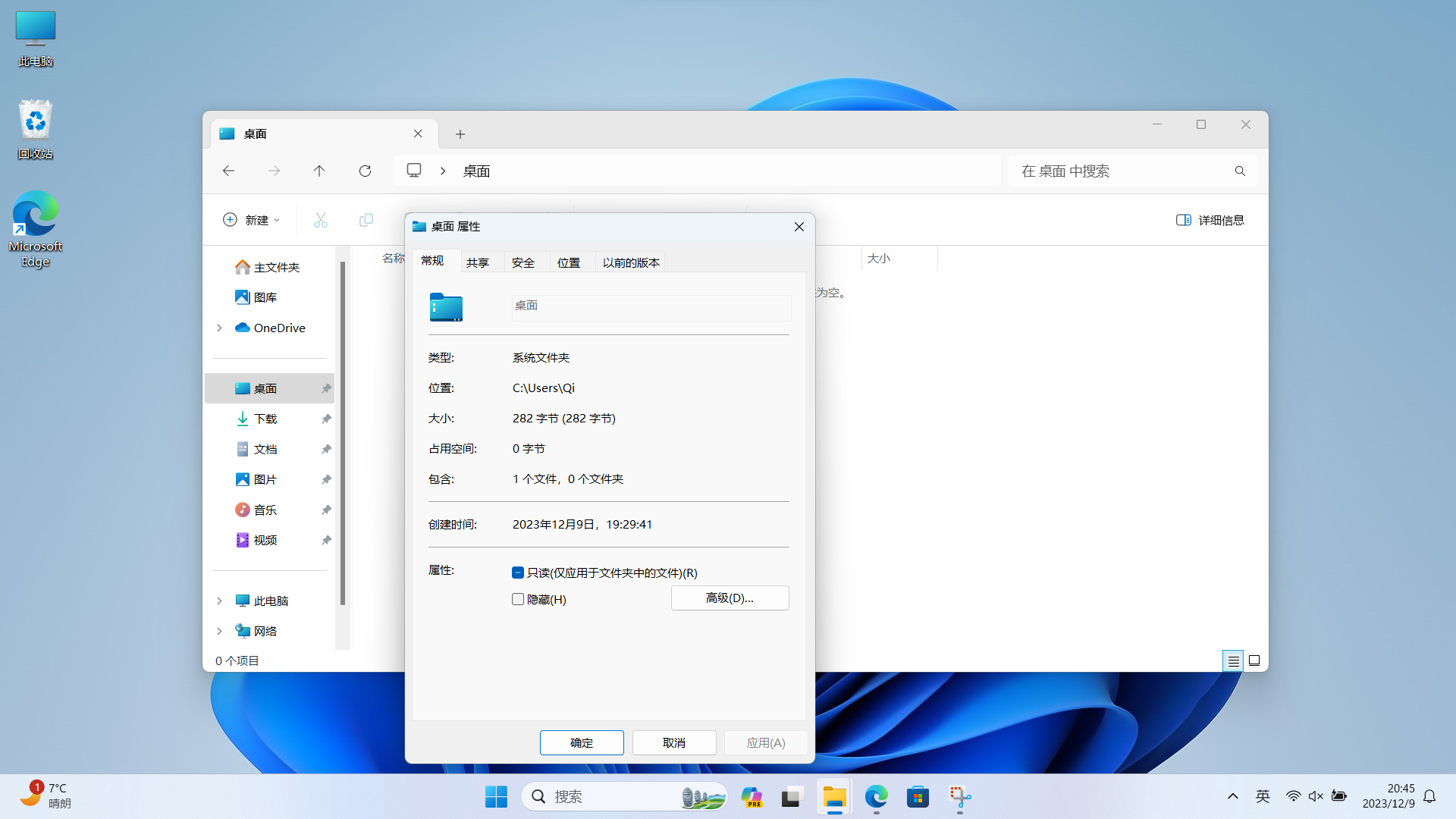
点击位置结果图:
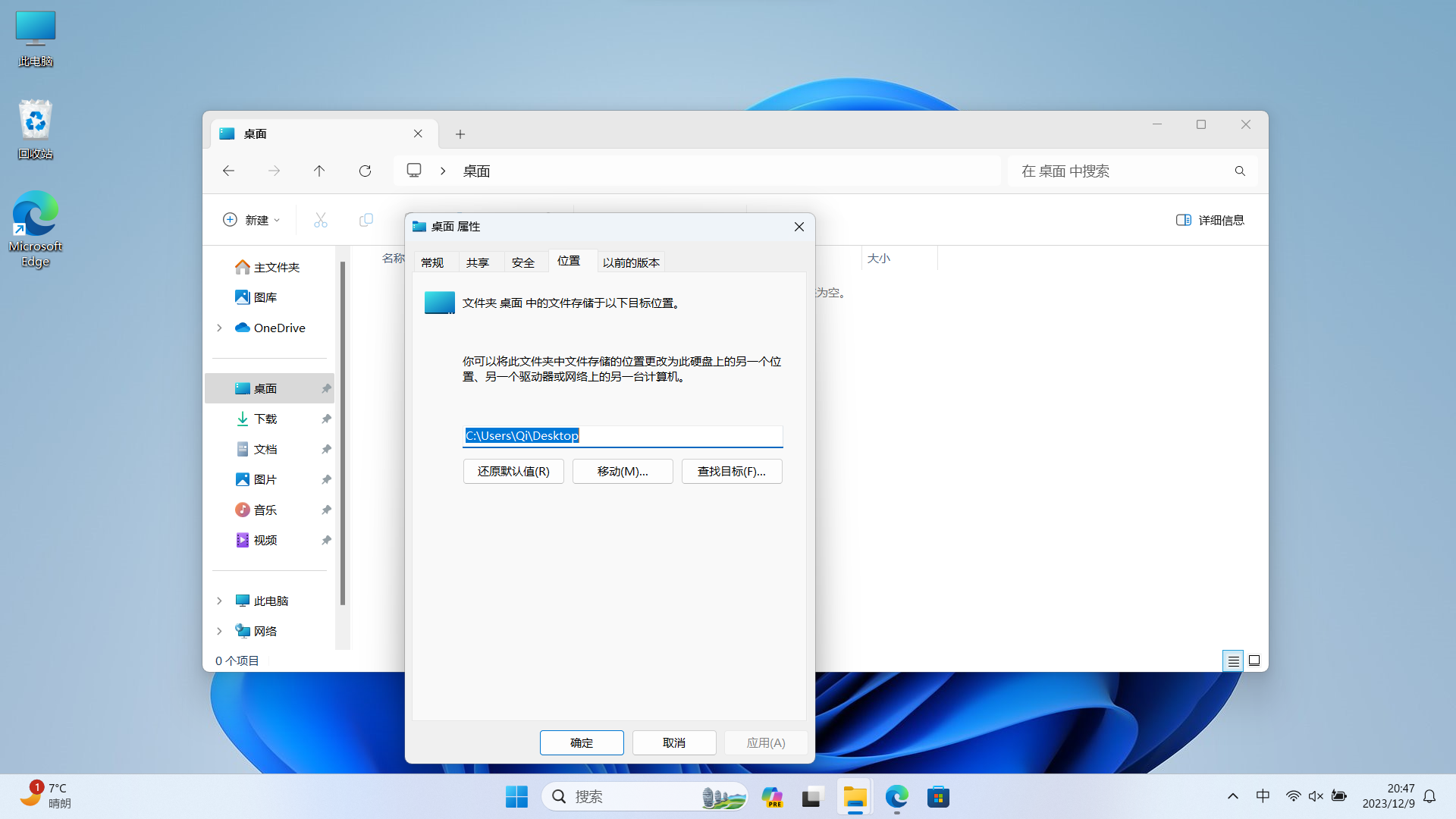
点击 移动 结果图:
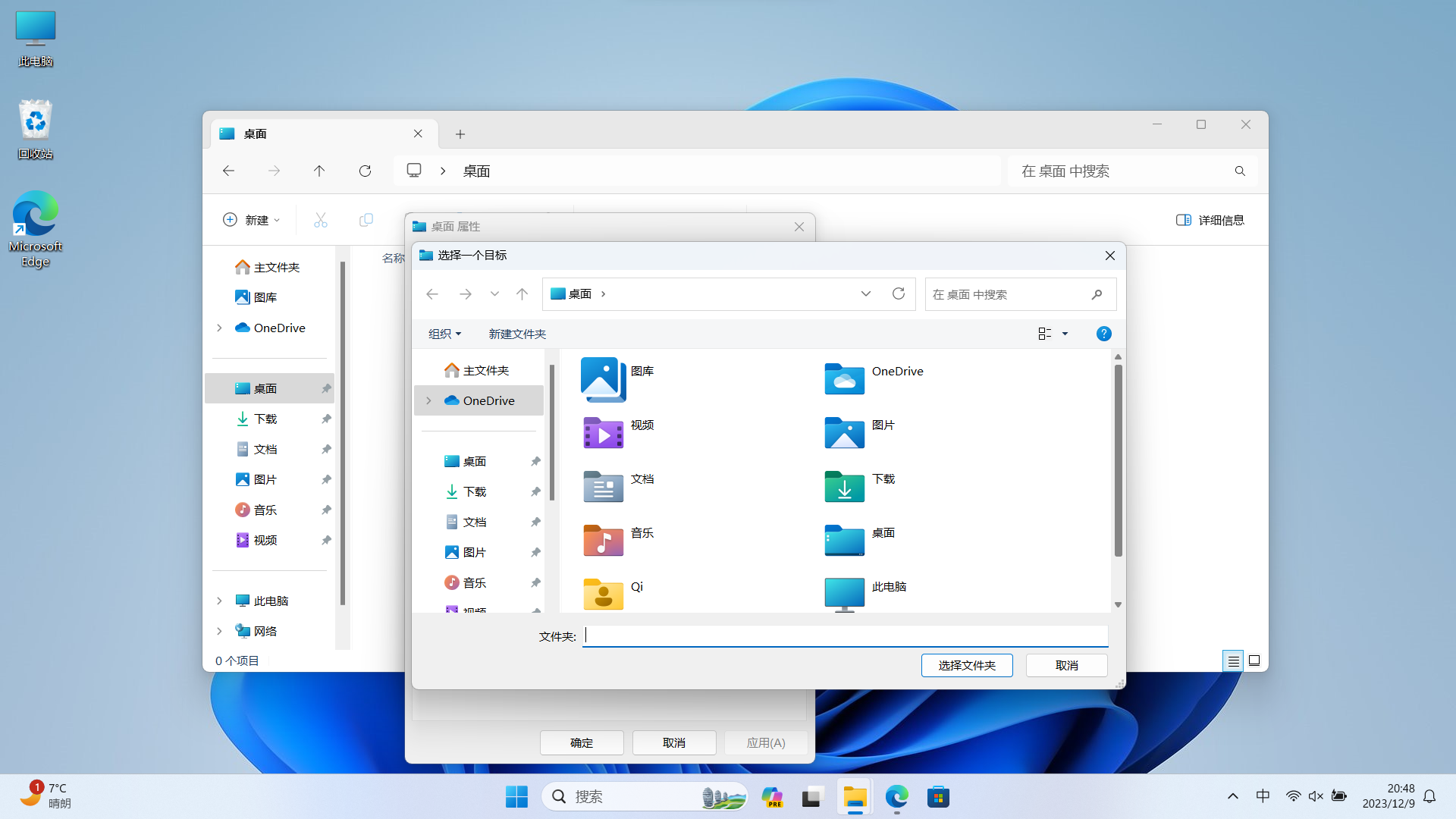
此时鼠标左键双击 此电脑 然后 双击 D盘 找到之前在D盘新建的 桌面 文件夹 点击 桌面 文件夹
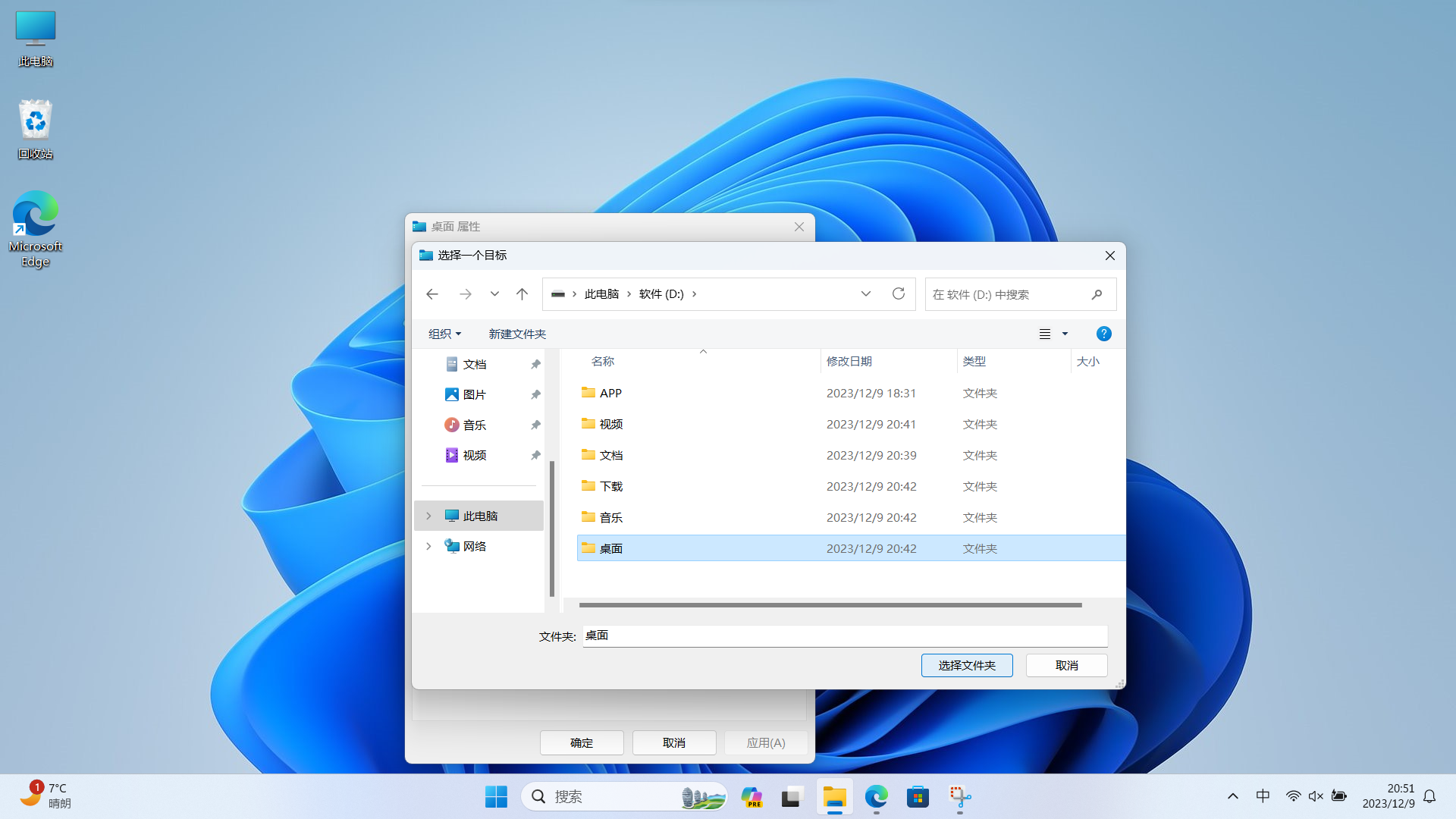
再点击:选择文件夹
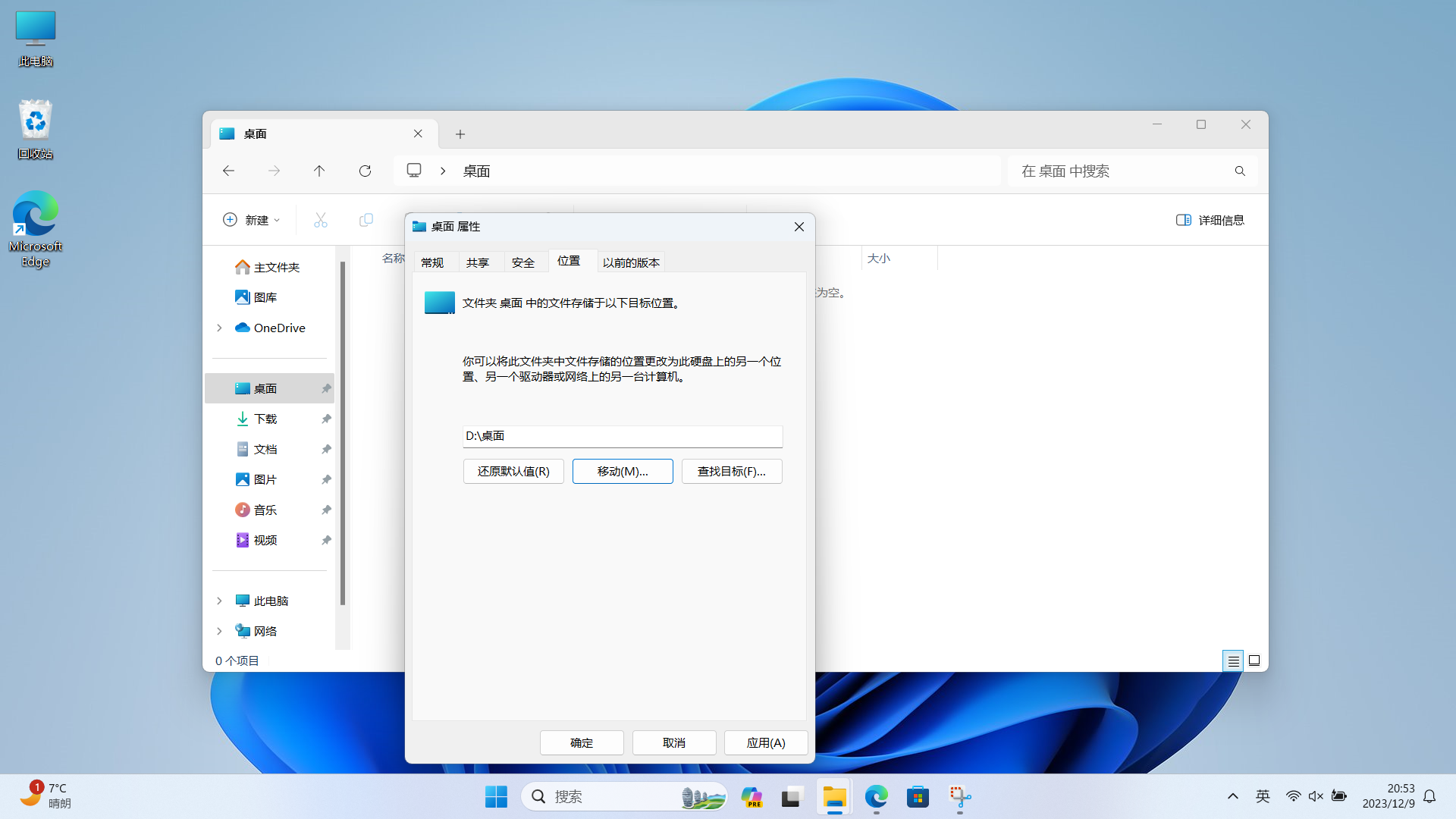
查看此时 位置 是否更改为 D:\桌面 如果正确 点击 确定
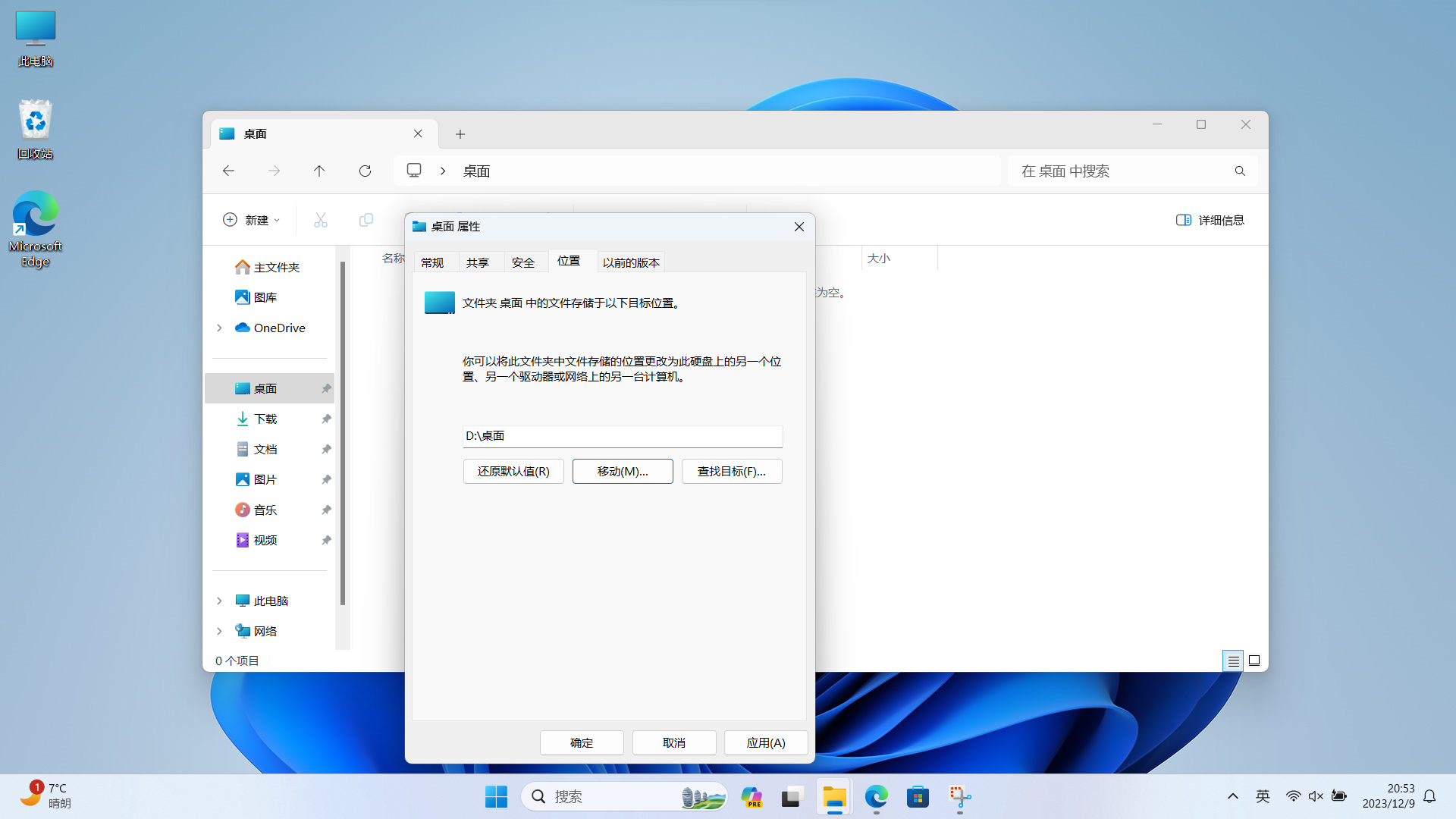
结果图:
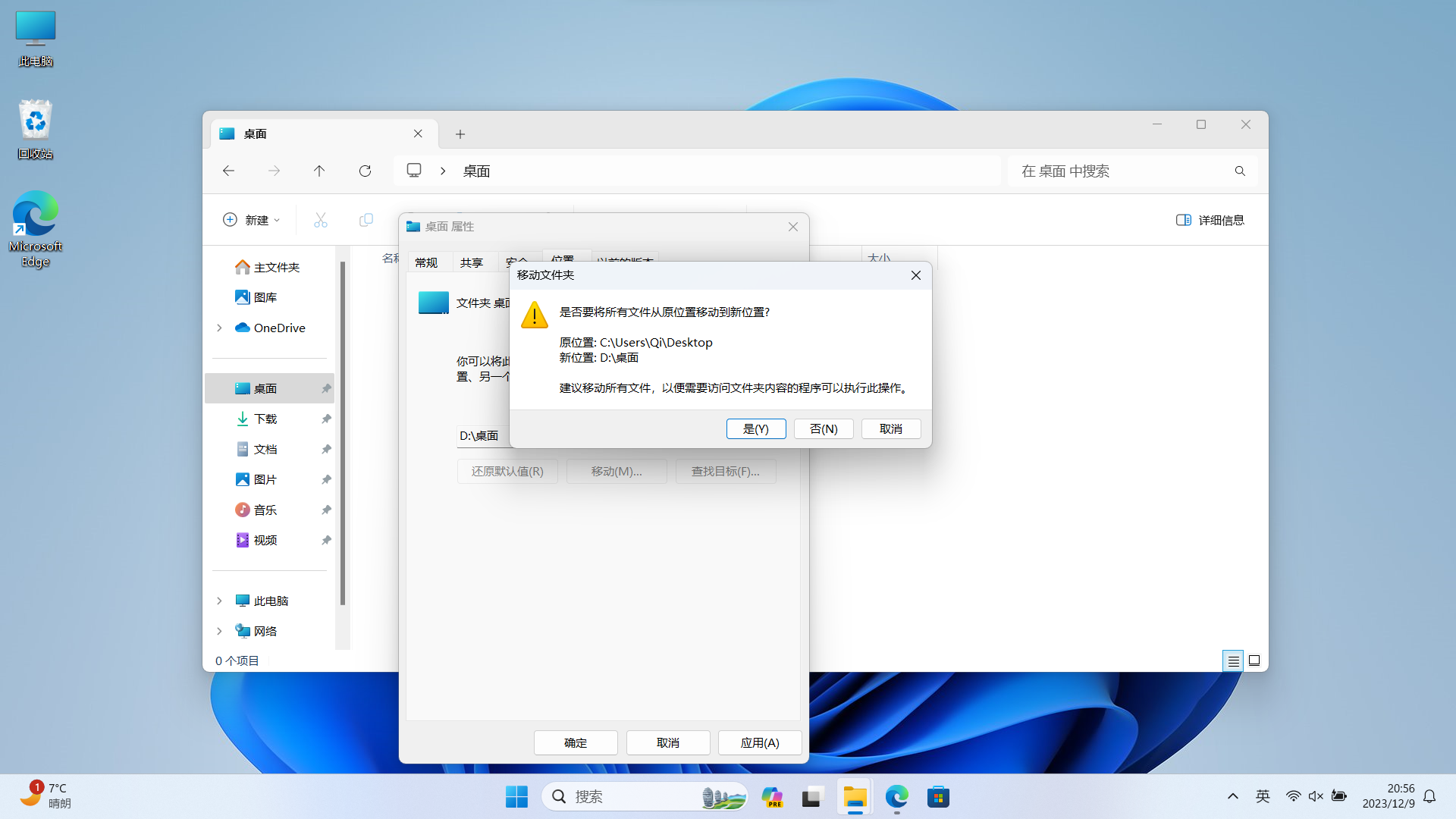
此时 点击 是
然后我们使用之前的方法 点击 桌面 再 右键 点击 属性
我们可以看到桌面的位置已经更改到了 D盘
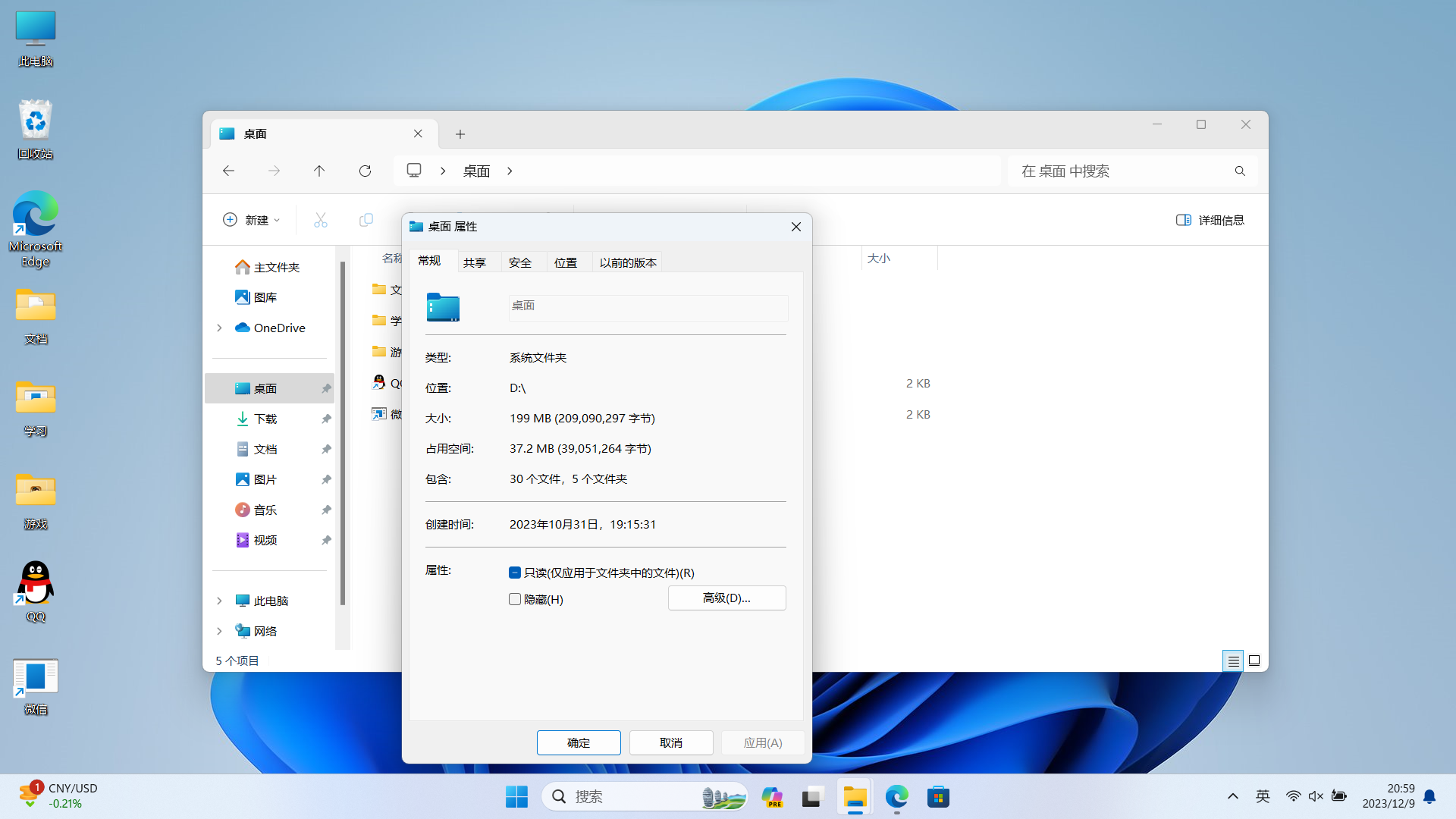
依照同样的方法可以把 下载 文档 图片 音乐 视频 的位置全部由C盘更改到D盘
第七步:将 APP 鼠标右键 固定到 快速访问 (以后所有应用都可以安装到此路径)
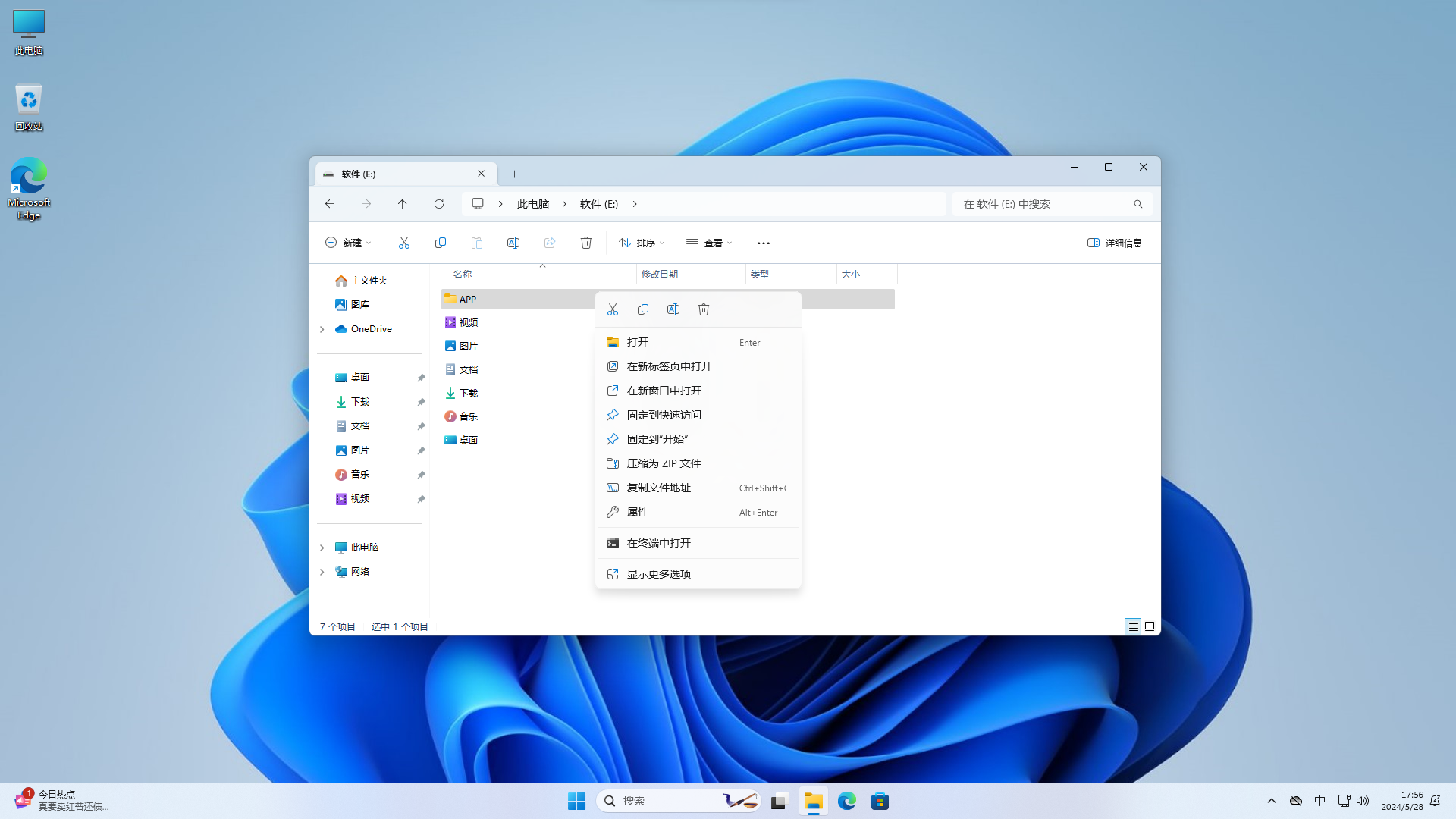
结果图
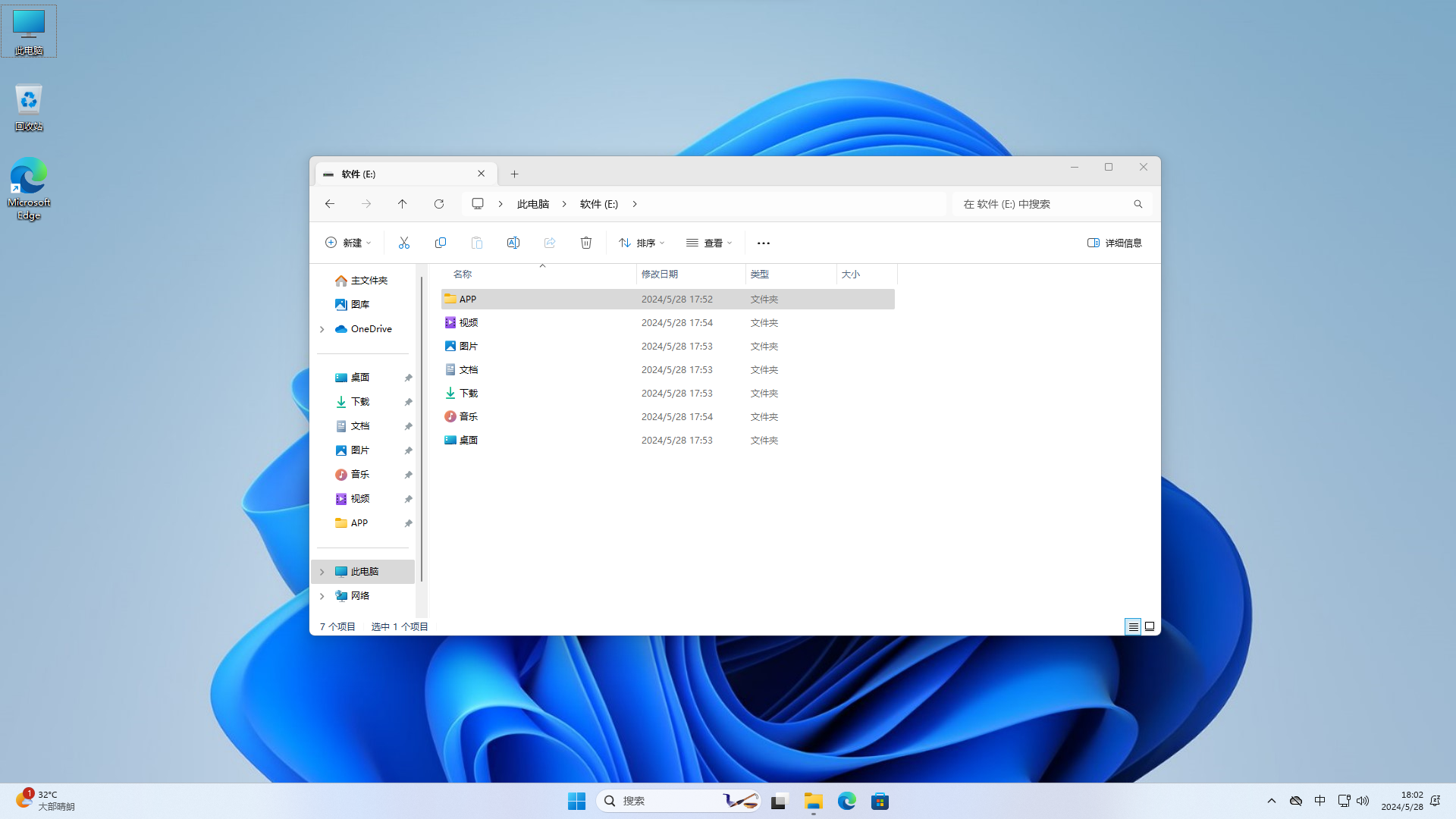
三、精简任务栏
原因:电脑任务栏的天气,新闻,基本不会看,毕竟每天一觉睡醒,最先看到的肯定是手机。
Microsoft Store是微软自带的应用商店,下载速度较为缓慢,一般不适用。
OneDrive云盘大部分人也不会用到,5G的初始空间太小了。
原桌面图:
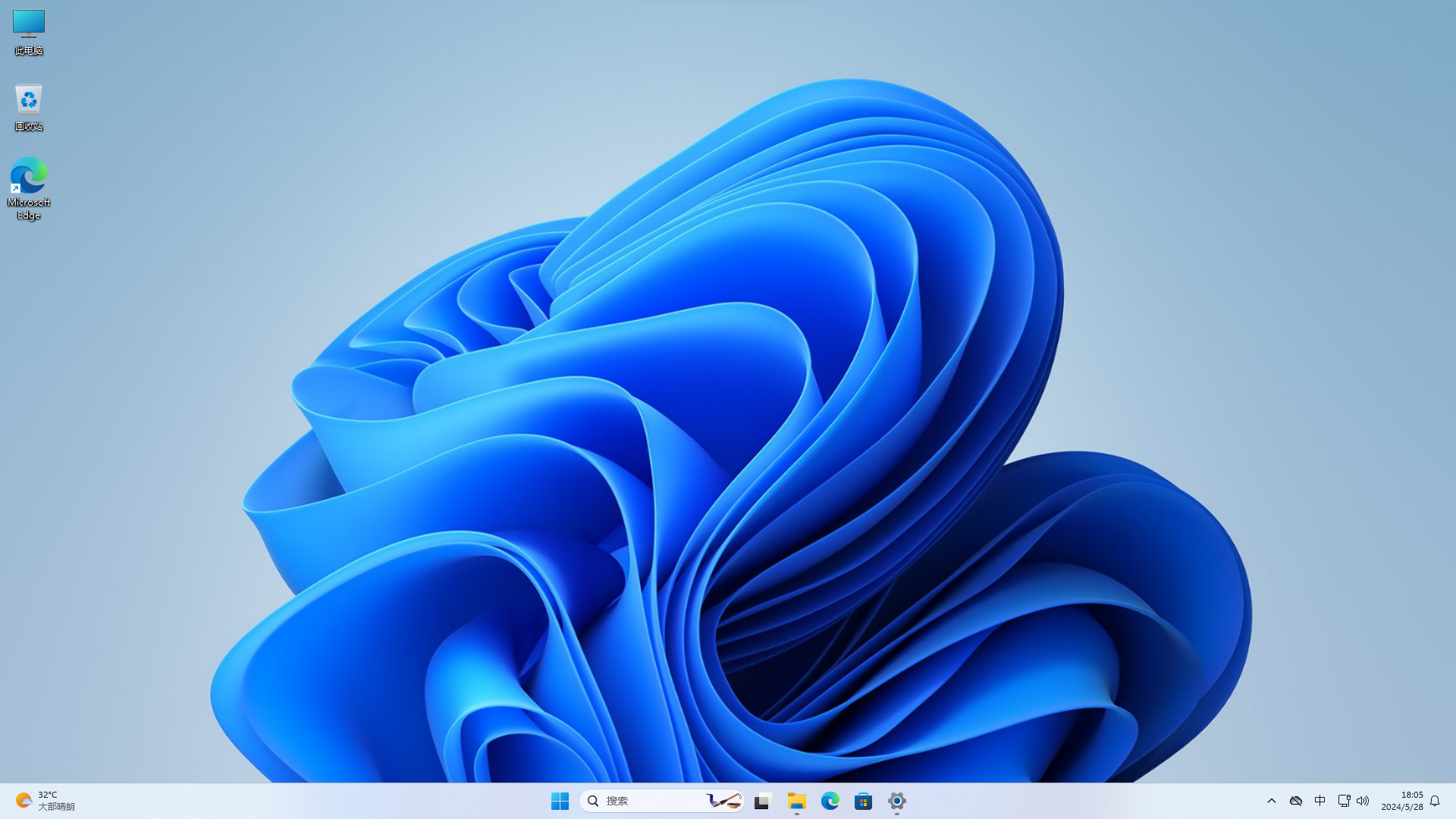
执行所有步骤以后的结果图
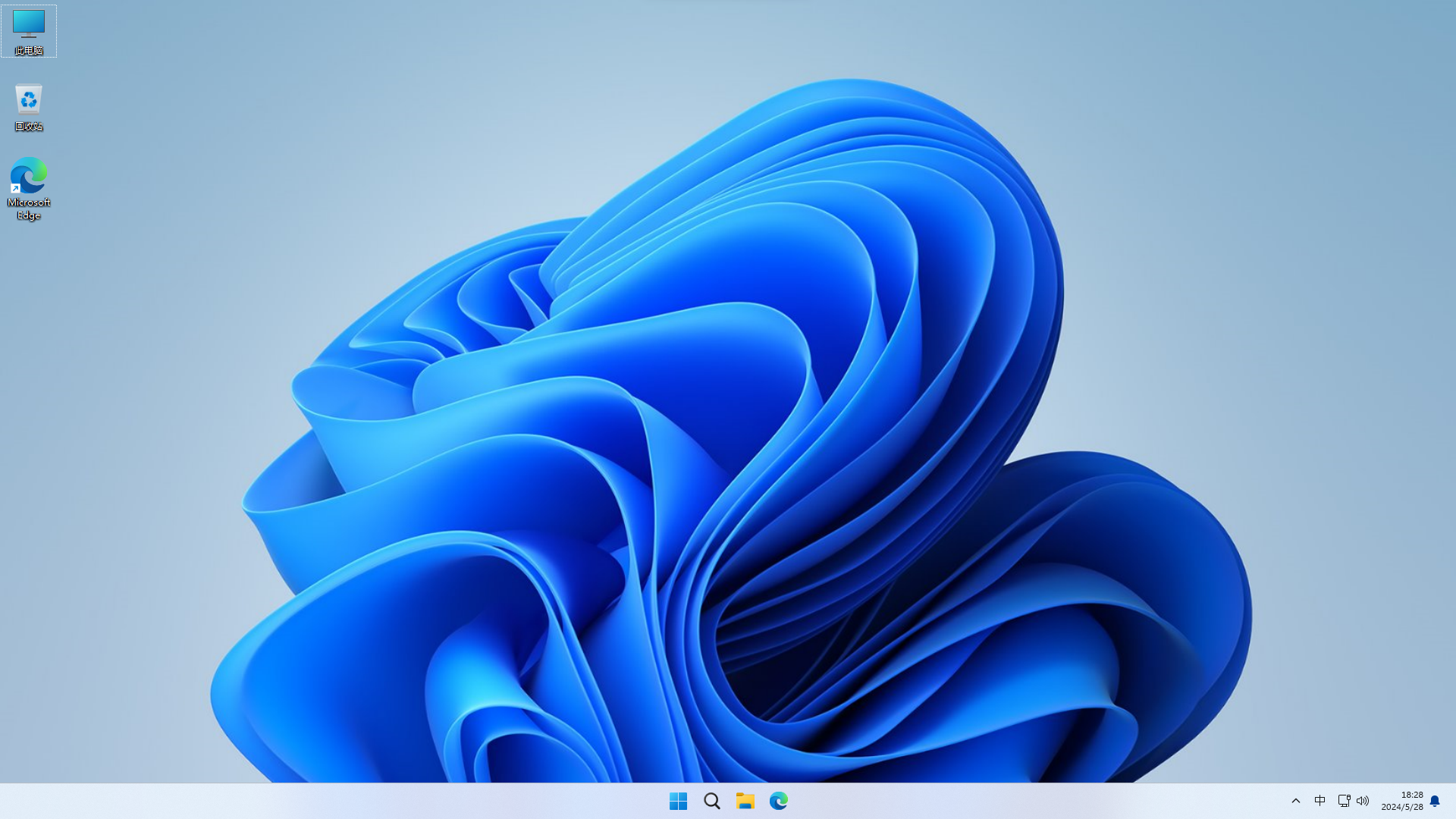
操作步骤:
第一步:点击 桌面上的windows 图标调出 设置
示范图:

点击以后的结果图:
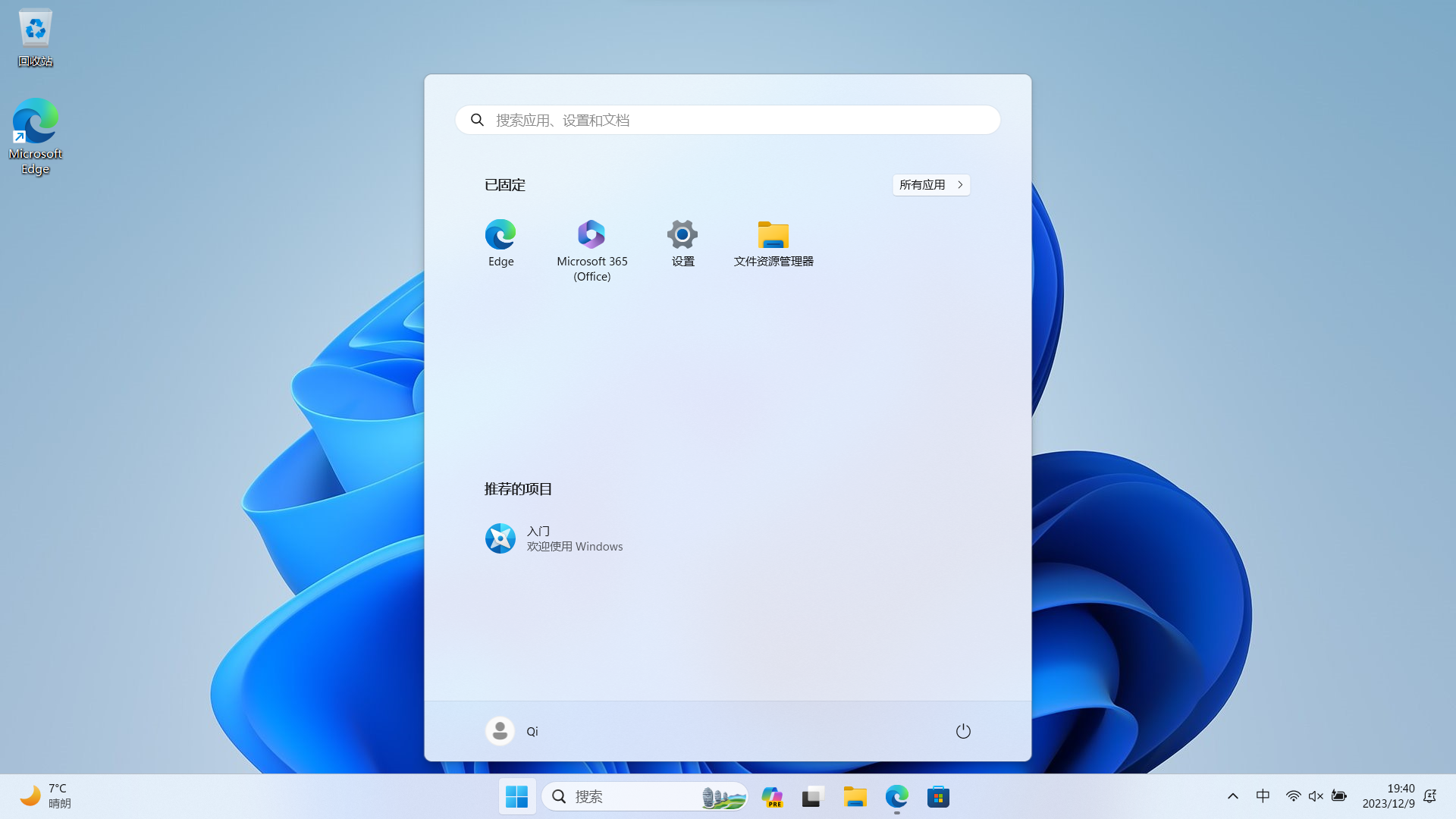
第二步:点击 设置
结果图:
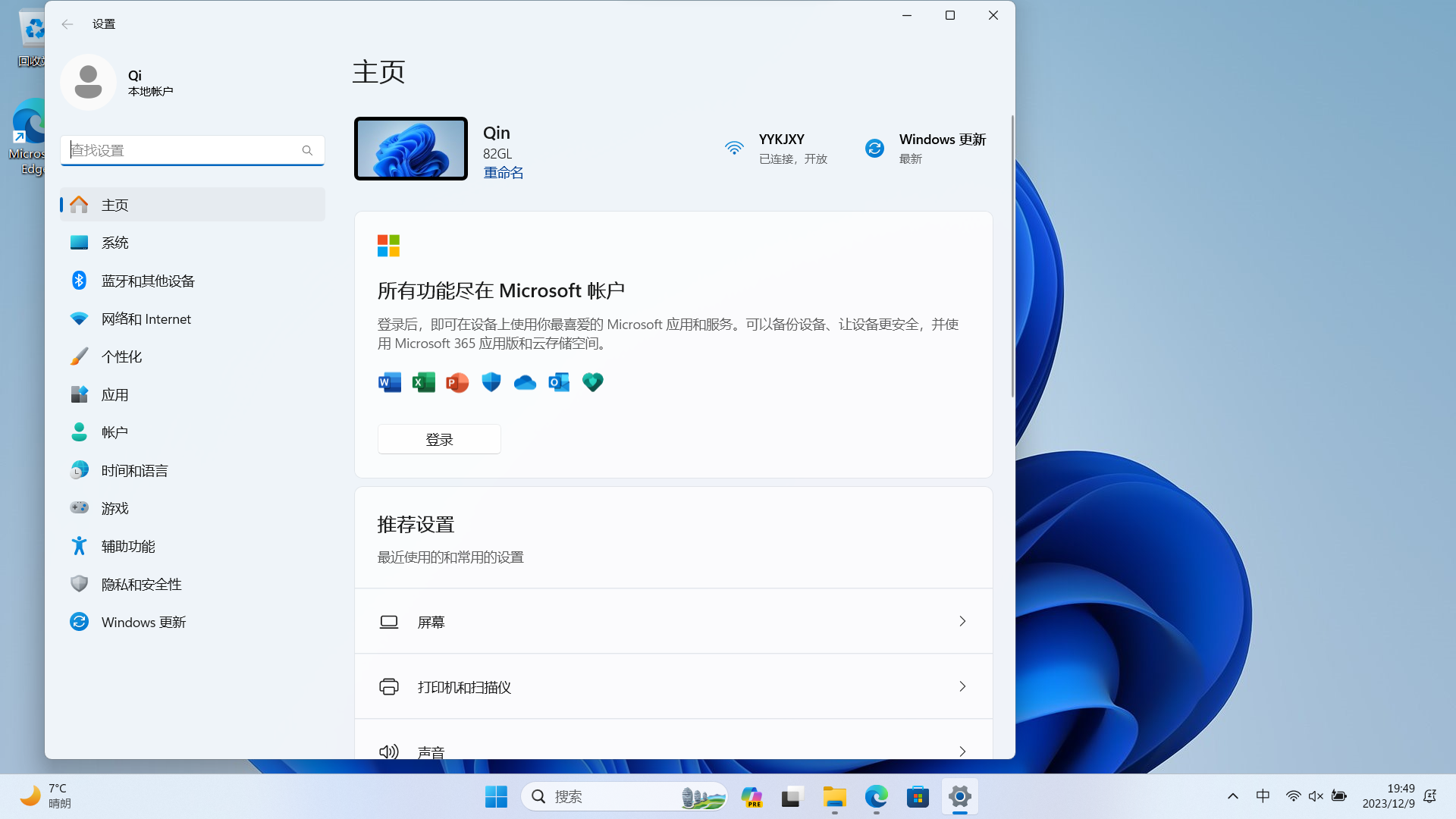
第三步:点击 个性化
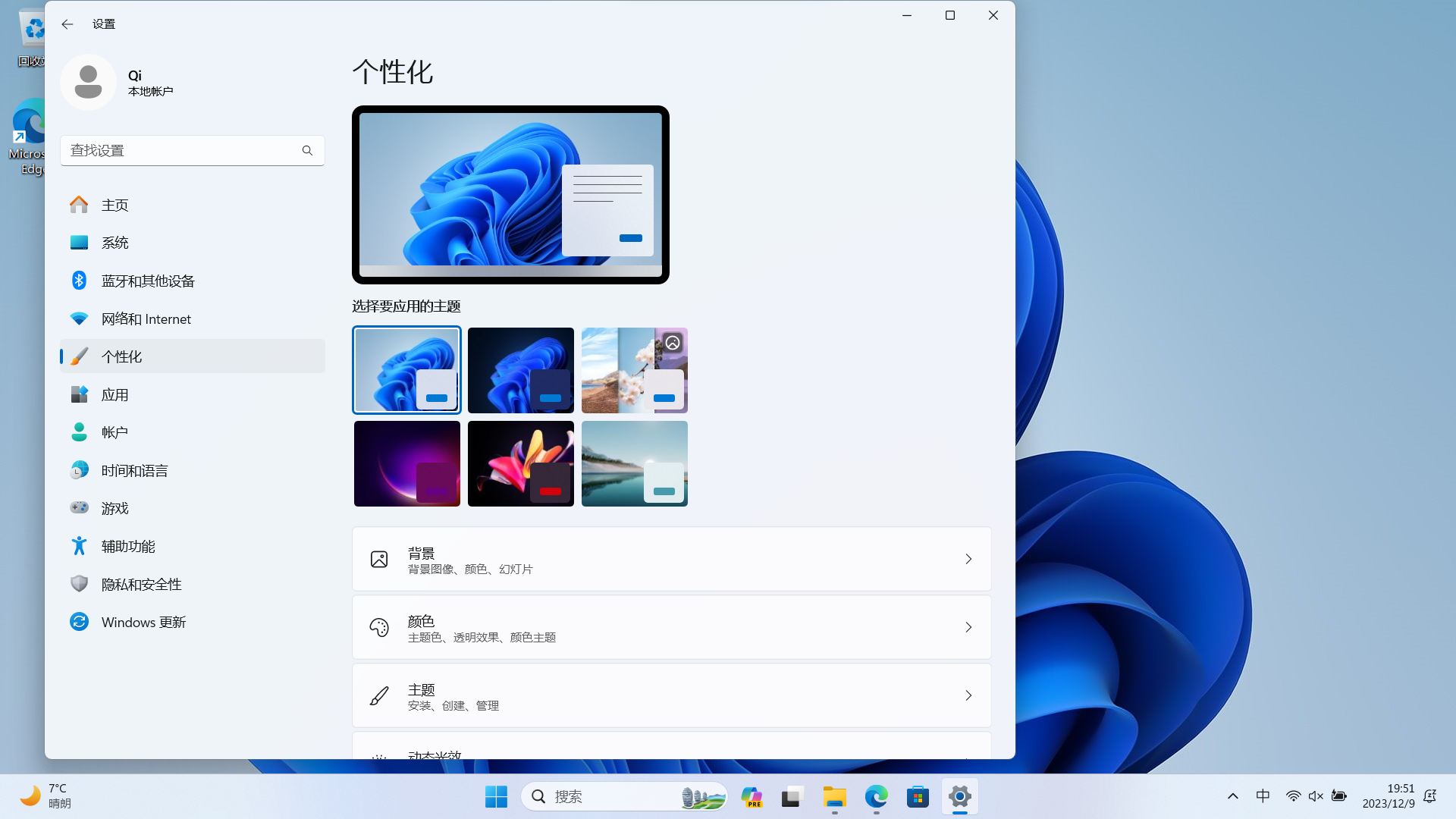
第四步:鼠标滚轮下滑 点击 任务栏:
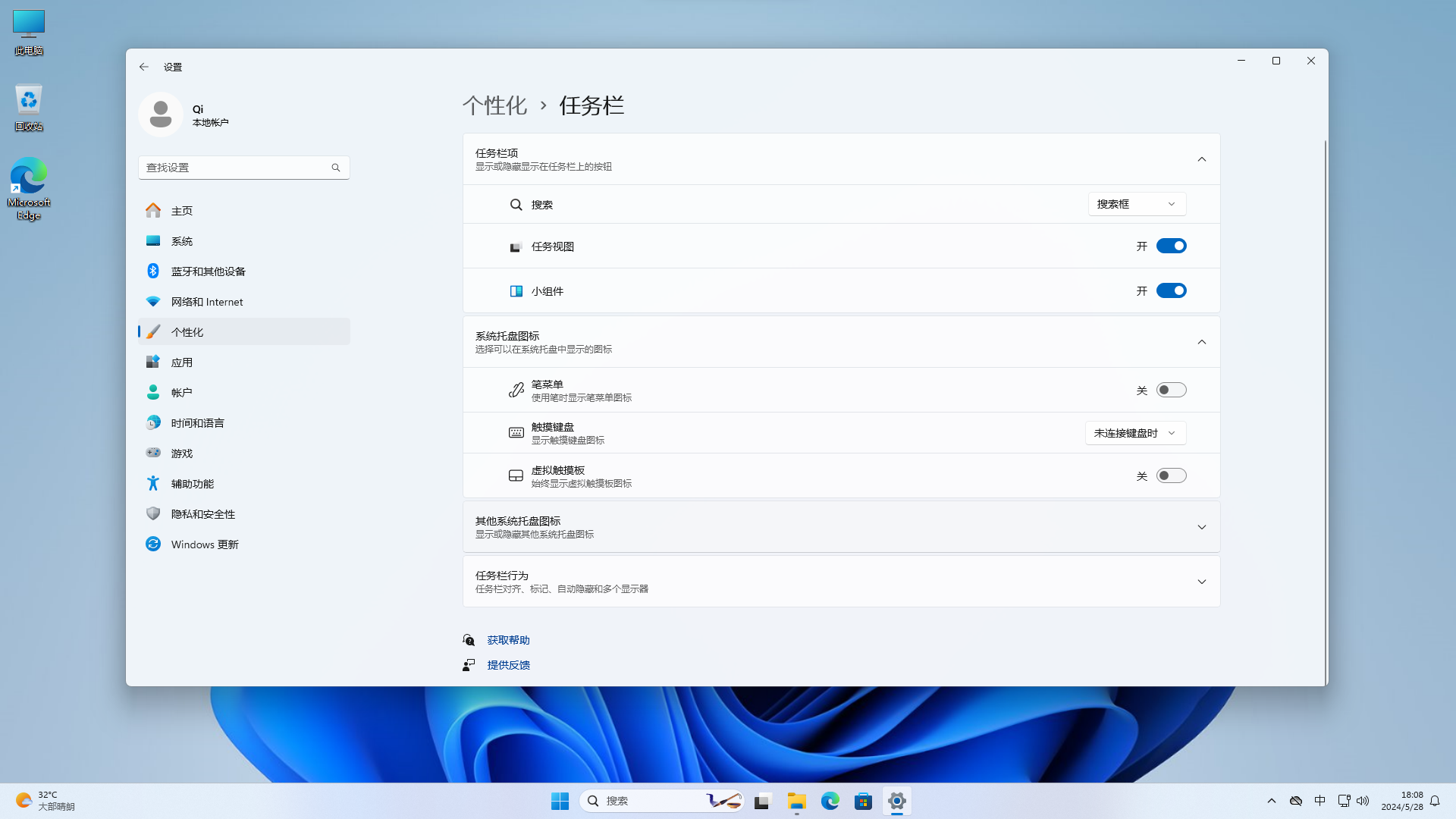
将 搜索 调整为 仅搜索图标 任务视图 和 小组件 关
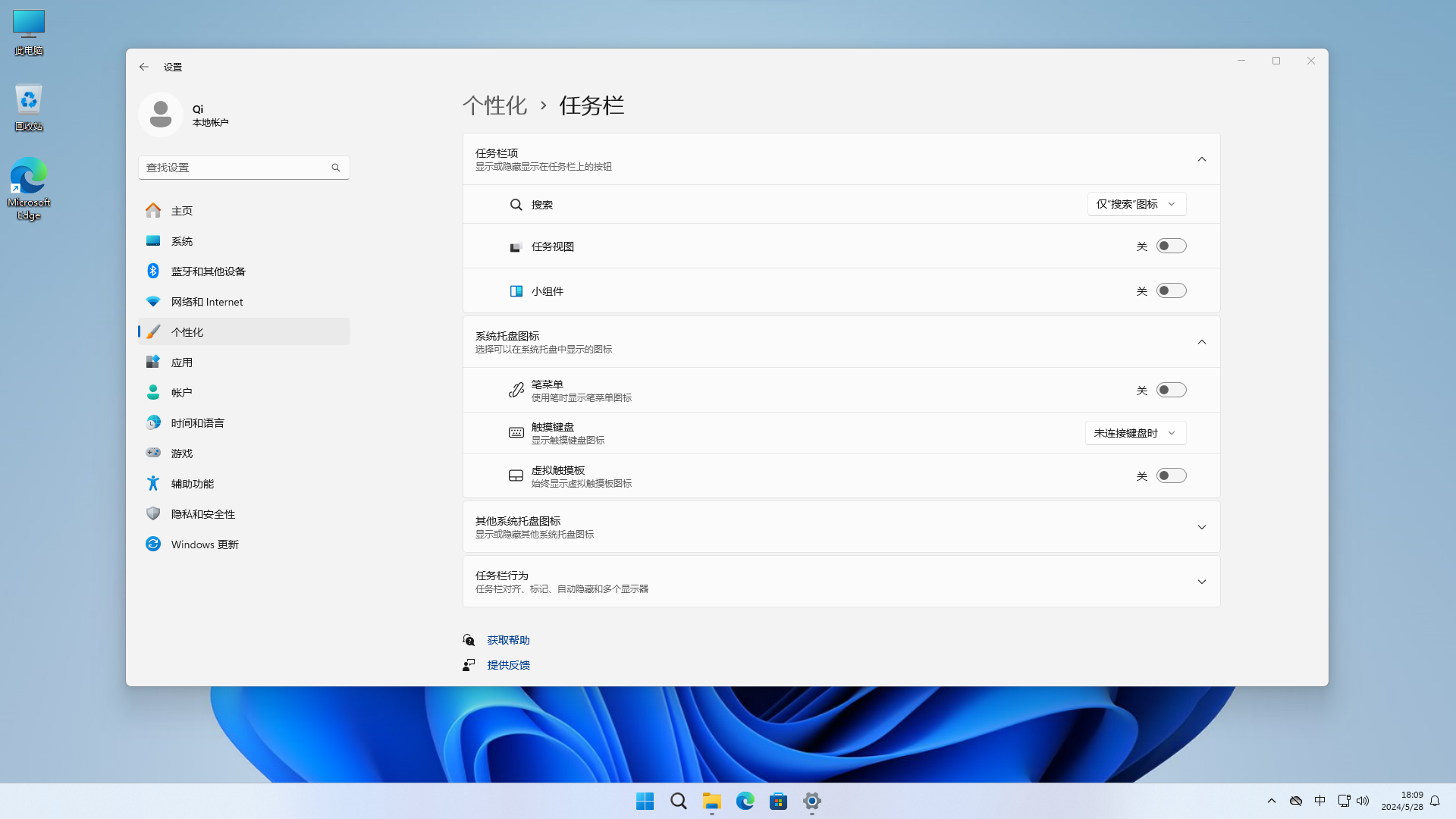
第五步: 将鼠标移动到任务栏的 Microsoft Store 然后 右键 从任务栏取消固定
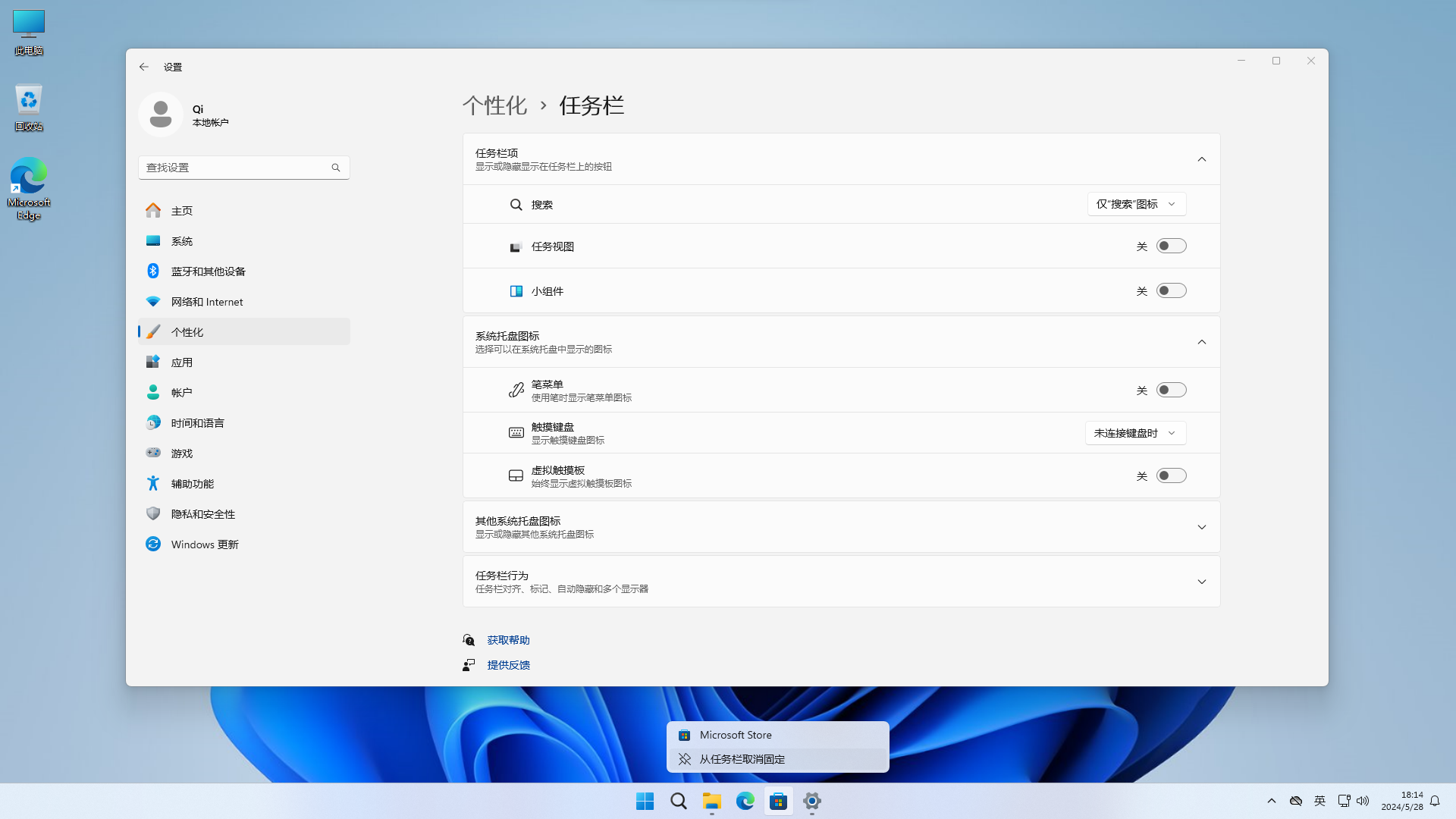
第六步:点击 搜索图标
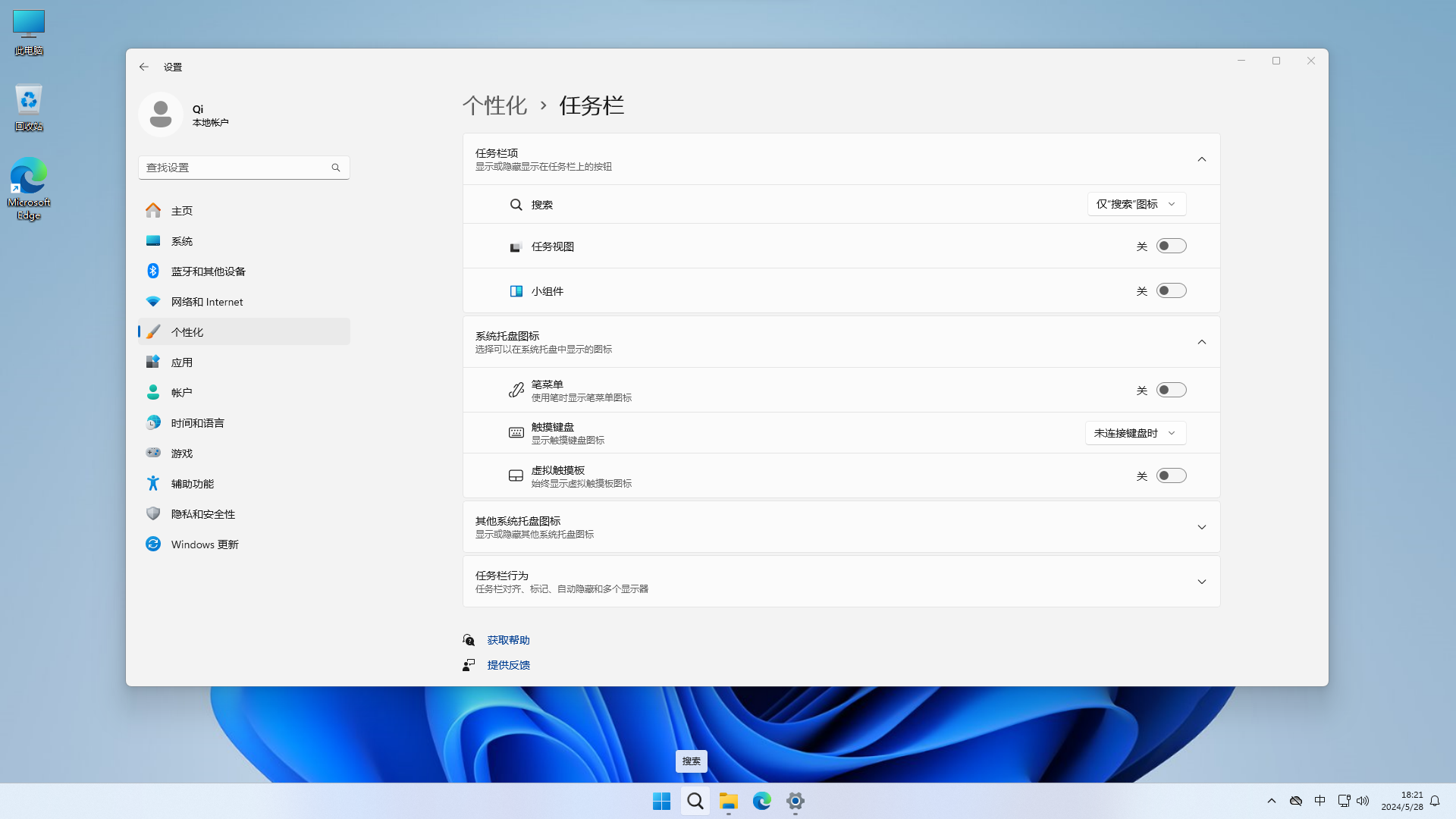
搜索 控制面板 点击 打开
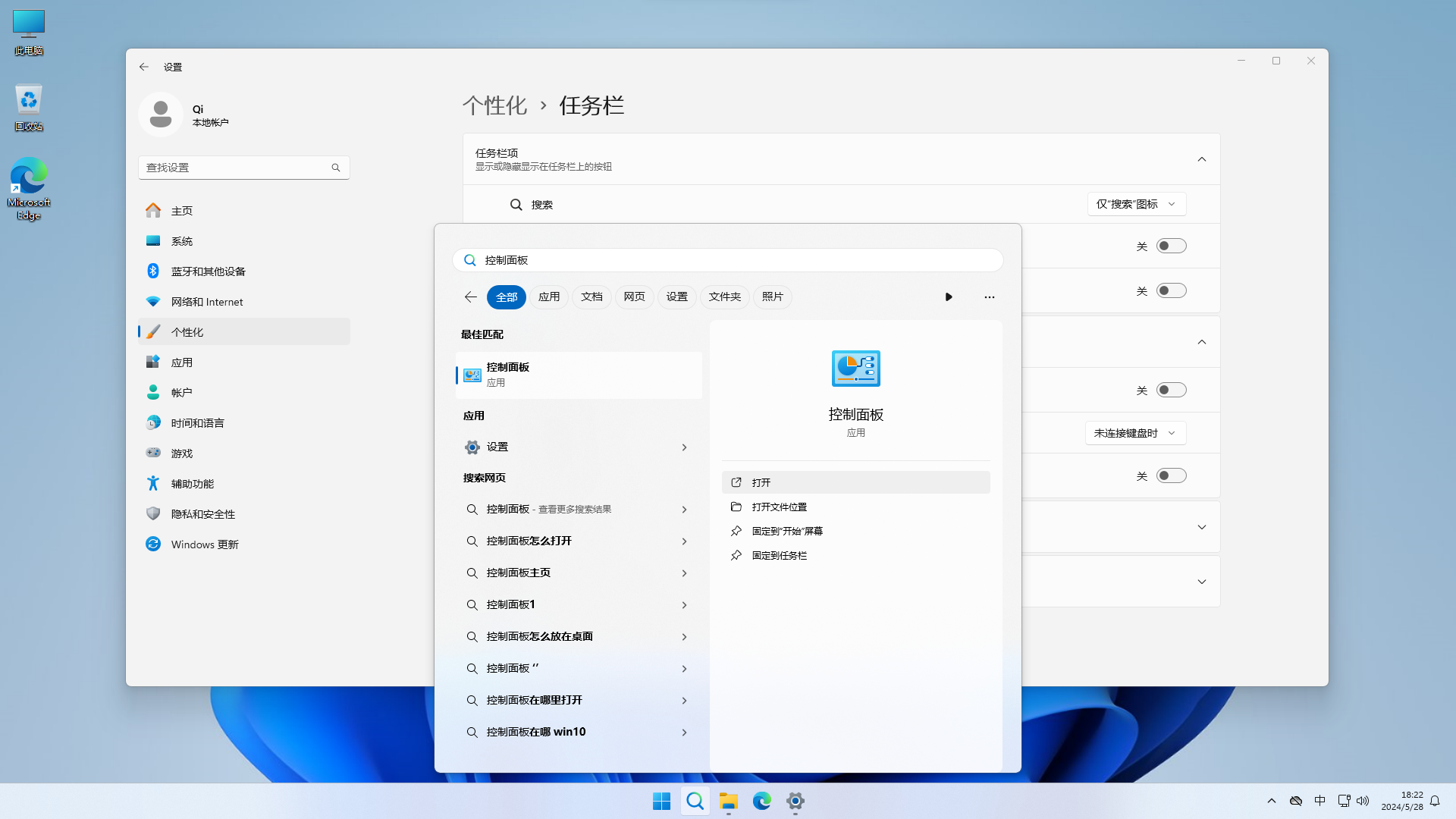
点击 卸载程序
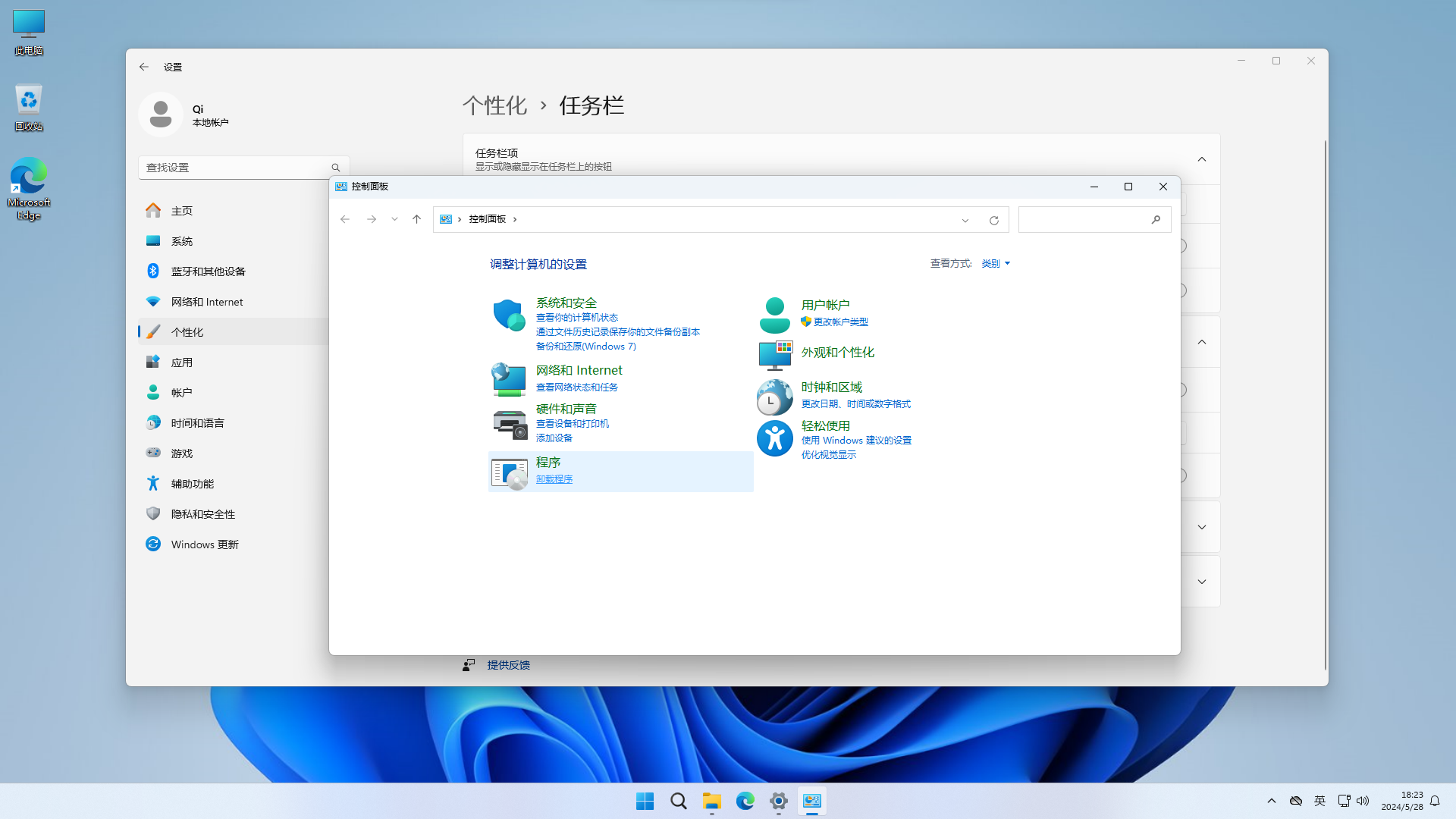
鼠标左键双击 Microsoft OneDrive (此应用是OneDrive云盘大部分用户用不到)
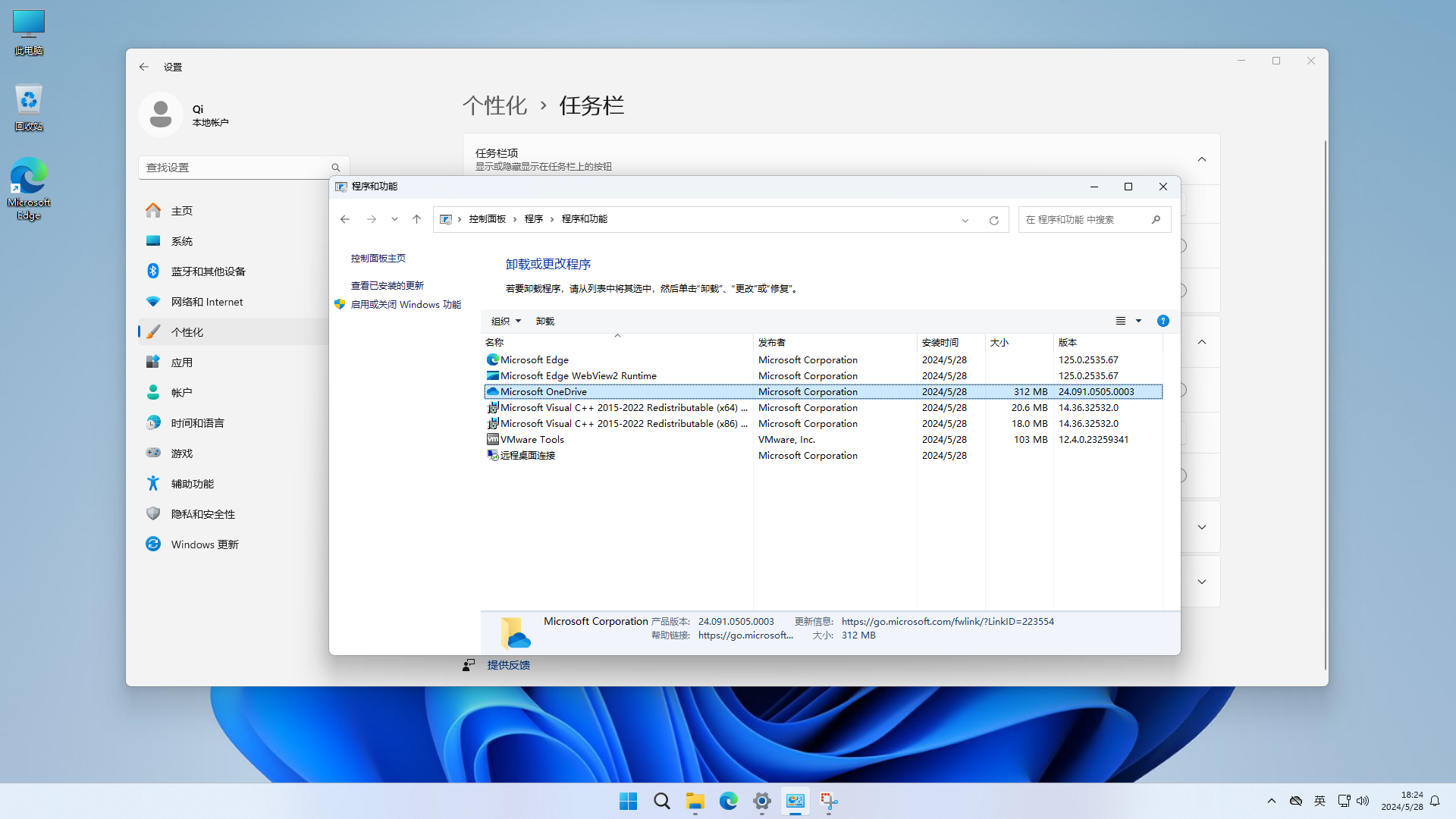
点击 是
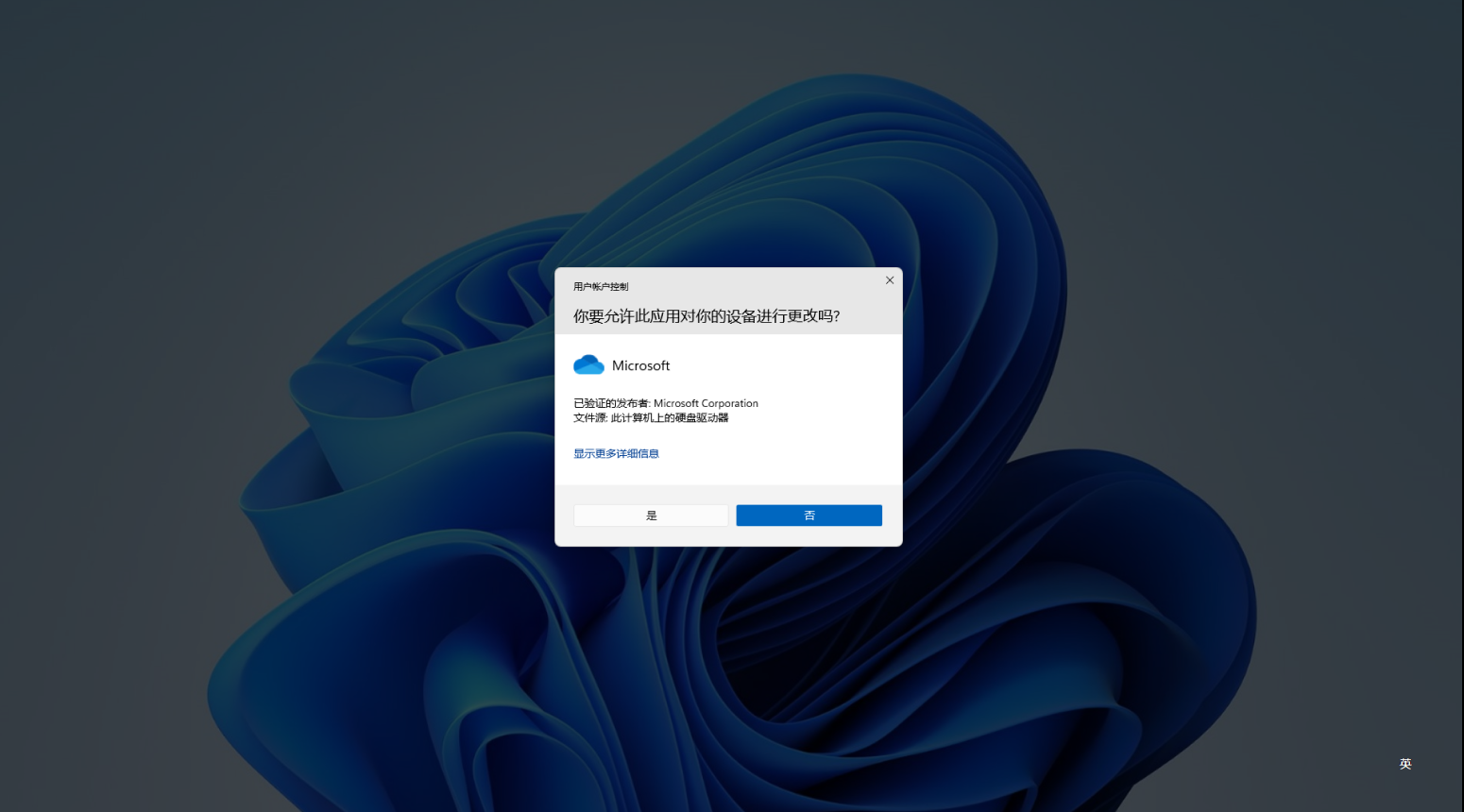
结果图:
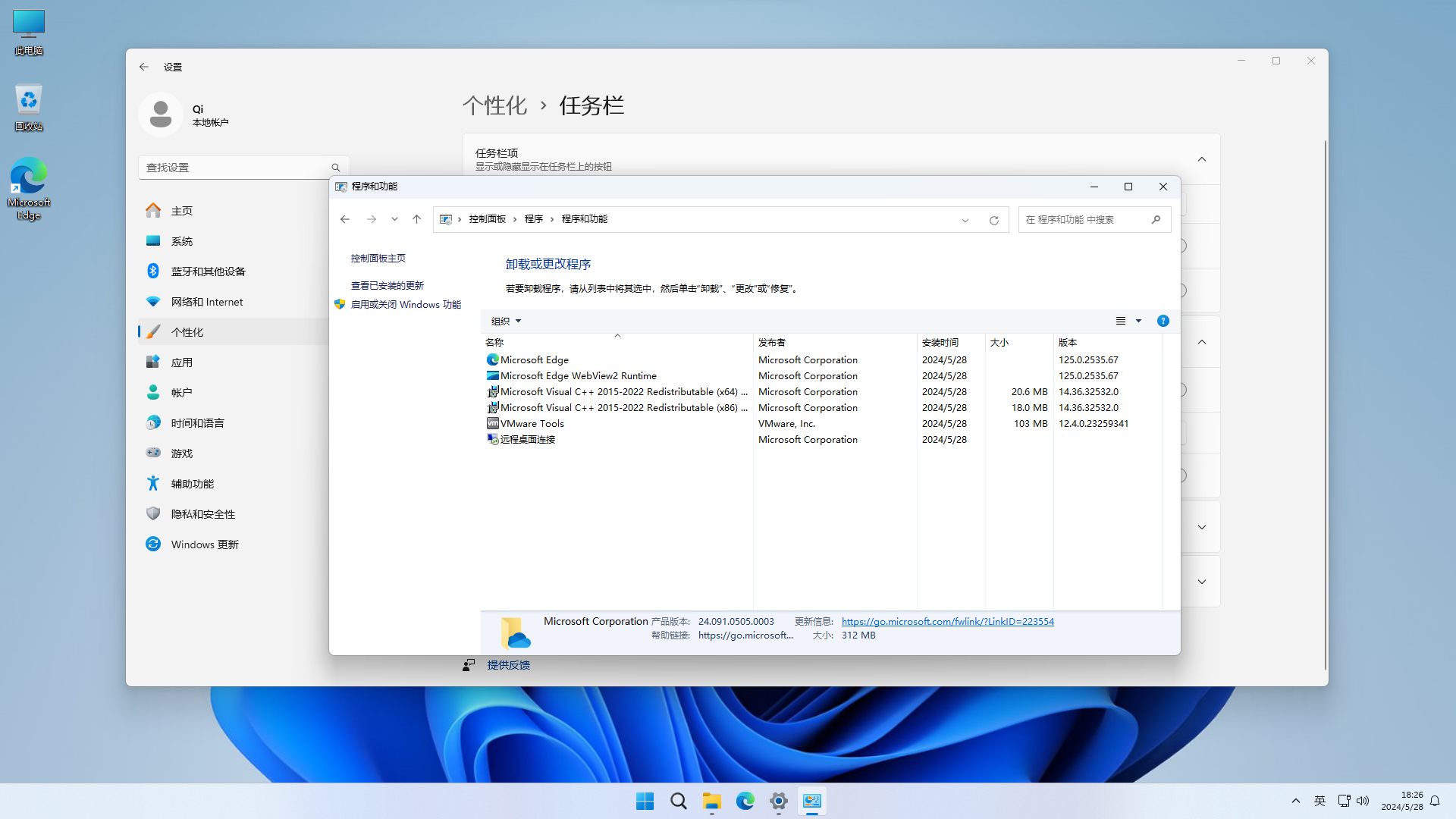
关掉所有窗口 配置完成:
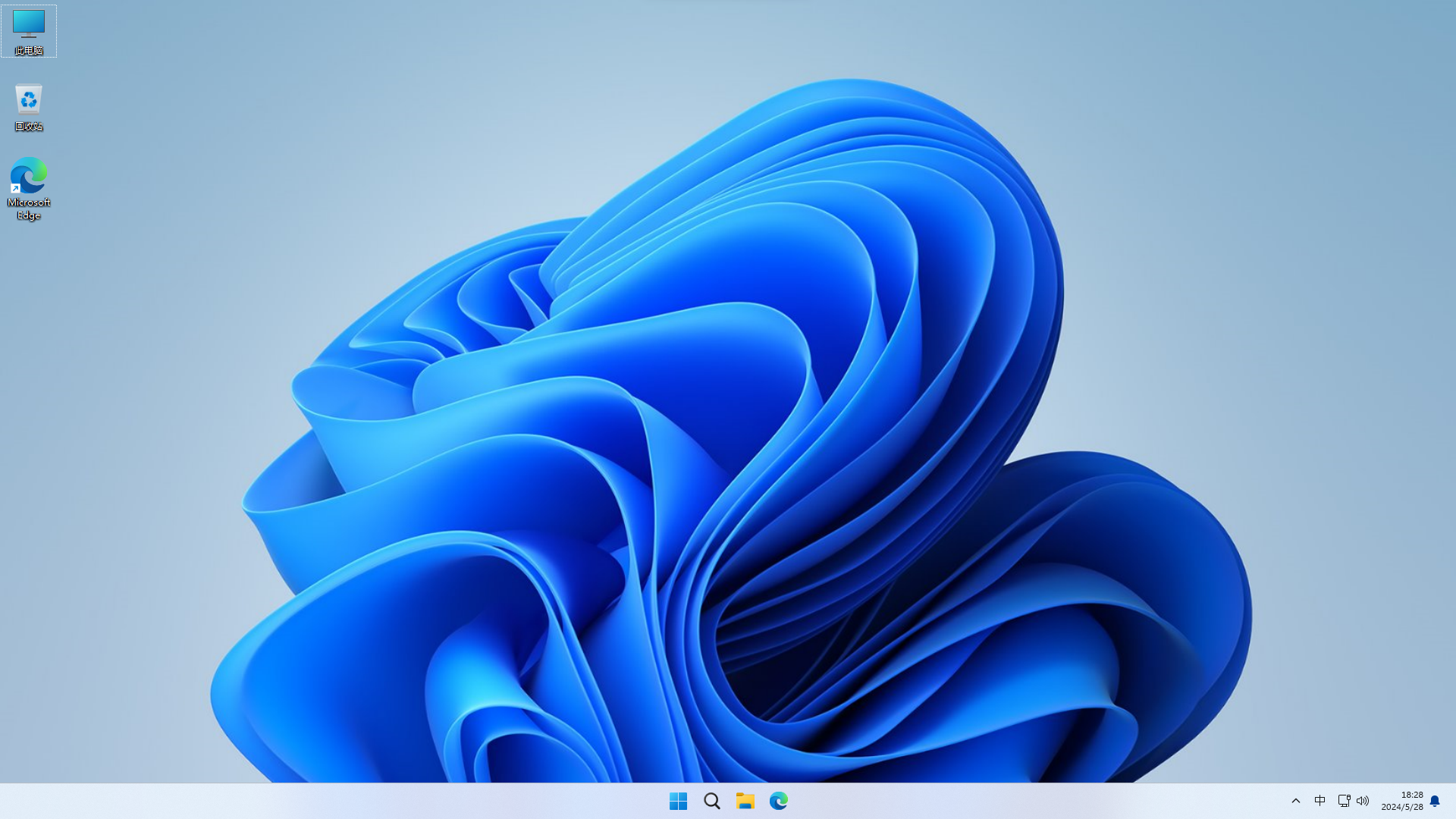
总结:
本文 电脑简单设置 就此结束,
如有错误或者网址更新,步骤更改,文章错误欢迎私信作者进行更正,
感谢您的观看。






















 3723
3723











 被折叠的 条评论
为什么被折叠?
被折叠的 条评论
为什么被折叠?








